
CNP(CryptoNinja Partners)を買いたいんだけど、調べてみたらOpenseaで買う方法を解説した記事しか出てこない…
こんな悩みを解消します。
CNP(CryptoNinja Partners)の販売はOpenseaからMagic Edenへ移行されました。
しかし、ネットでCNPの買い方を調べてもOpenseaでの買い方を解説した記事ばかり。
そこでこの記事では、Magic EdenでCNPを買う方法を解説します。
Magic Edenのことをまったく知らない人でも迷わずに購入できるよう、画像をたくさん使い解説していますのでぜひ参考にしてください。
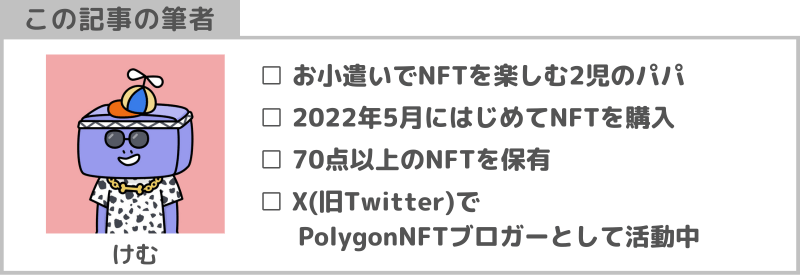
当サイト「トークンナビ」ではEthereumチェーンのNFTをお得に買いたい方向けに仮想通貨取引所「GMOコイン」をおすすめしております。
なぜならばNFT購入時にかかる費用である入金手数料・送金手数料が無料だからです。
| 取引所名 |  GMOコイン | 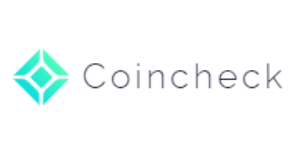 コインチェック |  bitFlyer |
| 即時 入金手数料 | 無料 住信SBIネット銀行 PayPay銀行 ゆうちょ銀行 みずほ銀行 三井住友銀行 三菱UFJ銀行 りそな銀行 埼玉りそな銀行 | 770円~ | 無料 住信SBIネット銀行 その他銀行330円 |
| 銀行振込 入金手数料 | 無料 GMOあおぞらネット銀行同士 楽天銀行同士 その他銀行は 振込手数料自己負担 | 振込手数料 自己負担 | 振込手数料 自己負担 |
| 送金手数料 (ETH) | 無料 | 0.005ETH (2,230円) | 0.005ETH (2,230円) |
仮想通貨(暗号資産)取引所の口座開設には審査に時間がかかるため、GMOコインでの口座開設がまだの方は先に口座開設をしておくとスムーズにNFTを購入できます。
≫GMOコイン公式サイトはこちら
Magic EdenでCNP(CryptoNinja Partners)を買う流れと必要なモノの確認
Magic EdenでCNP(CryptoNinja Partners)を買う流れと必要なモノは以下の通り。
- STEP1ETHの準備をする
必要なモノ:日本円、スマホ、運転免許証またはマイナンバーカード
- STEP2ウォレット(NFTや暗号資産を入れる財布)を作る
必要なモノ:パソコン(Chromeの拡張機能を使用)
- STEP3ウォレットにETHを送る
必要なモノ:なし
- STEP4Magic Edenにウォレットを接続する
必要なモノ:なし
- STEP5Magic EdenでCNP(CryptoNinja Partners)を買う
必要なモノ:なし
必要なモノだけを抜粋すると以下の4つです。
- 日本円
- スマホ
- 運転免許証またはマイナンバーカード
- パソコン
必要なモノの準備ができたら次に進みましょう!
Magic EdenでCNP(CryptoNinja Partners)を買う方法を5STEPで解説
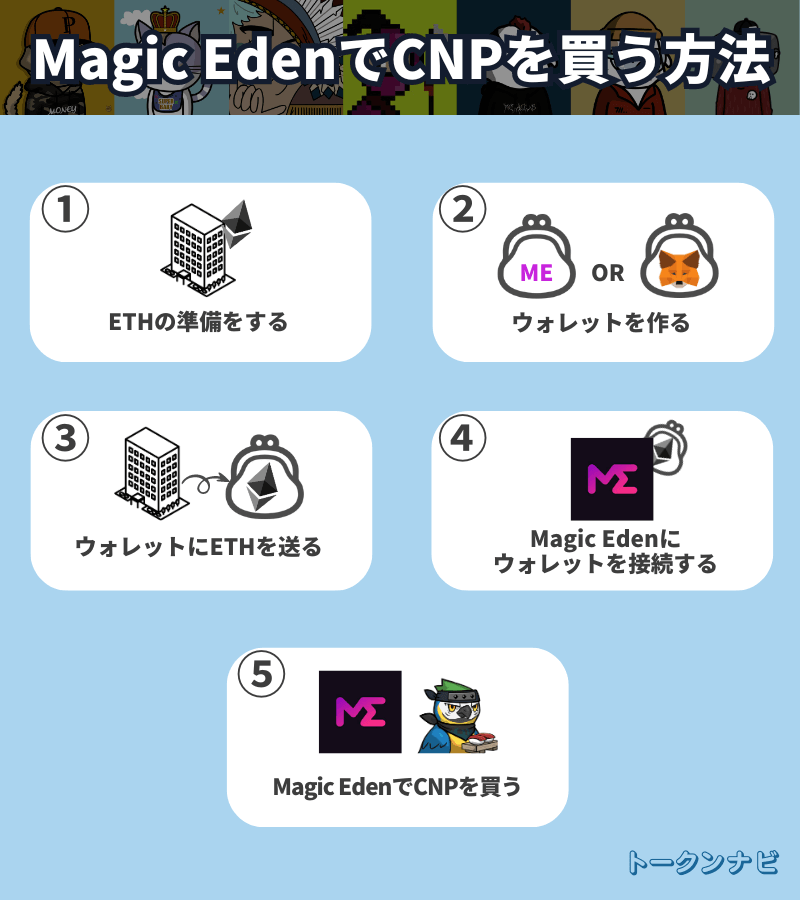
- 日本円
- スマホ
- 運転免許証またはマイナンバーカード
- パソコン
Magic EdenでCNP(CryptoNinja Partners)を買うために必要なモノを準備したらSTEP①からスタートしましょう。
- ETHの準備をする
- ウォレットを作る
- ウォレットにETHを送る
- Magic Edenにウォレットを接続する
- Magic EdenでCNP(CryptoNinja Partners)を買う
STEP①ETHの準備をする
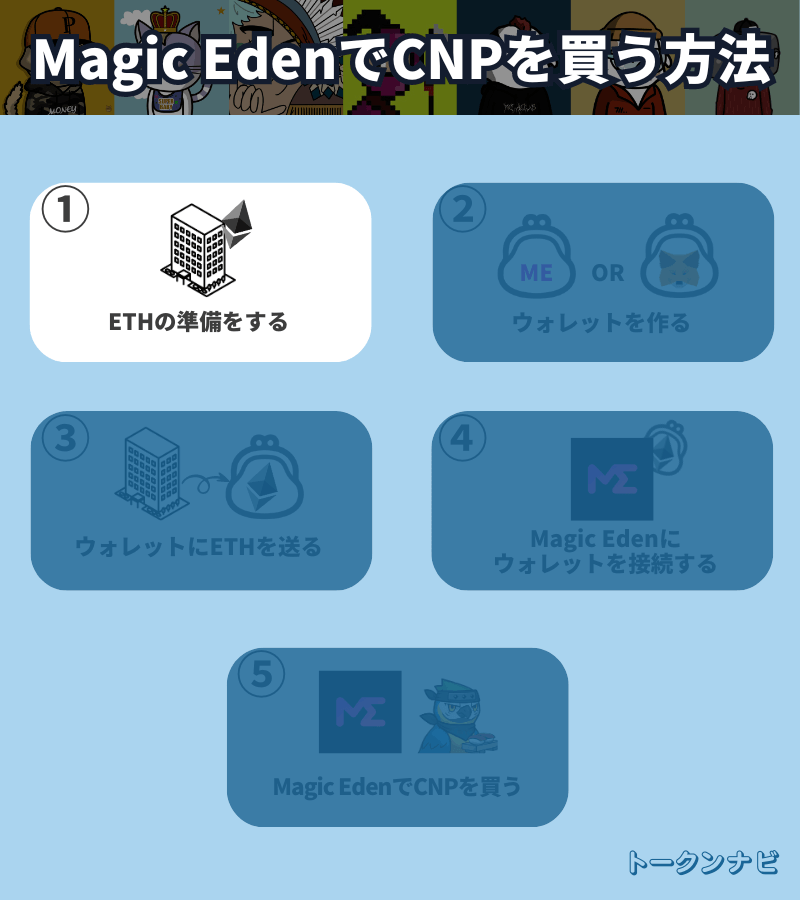
STEP①ではCNP(CryptoNinja Partners)を購入するために必要な仮想通貨(暗号資産)「ETH」を準備します。
ETHを取り扱っている仮想通貨取引所はたくさんありますので、好きな仮想通貨取引所でETHを購入してください。
これから口座開設するのであれば入金手数料、送金手数料が無料の取引所を使うと不要なコストをかけずに済みます。
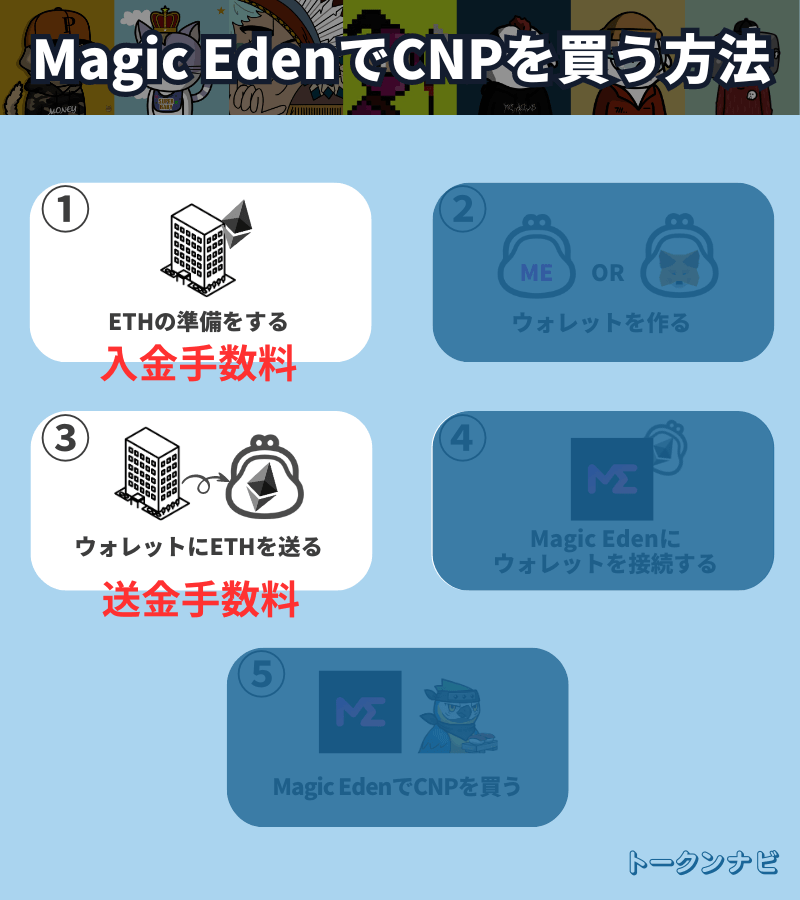
| 取引所名 |  GMOコイン | 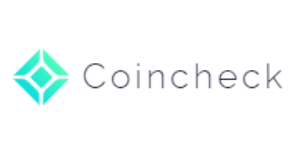 コインチェック |  bitFlyer |
| 即時 入金手数料 | 無料 住信SBIネット銀行 PayPay銀行 ゆうちょ銀行 みずほ銀行 三井住友銀行 三菱UFJ銀行 りそな銀行 埼玉りそな銀行 | 770円~ | 無料 住信SBIネット銀行 その他銀行330円 |
| 銀行振込 入金手数料 | 無料 GMOあおぞらネット銀行同士 楽天銀行同士 その他銀行は 振込手数料自己負担 | 振込手数料 自己負担 | 振込手数料 自己負担 |
| 送金手数料 (ETH) | 無料 | 0.005ETH (2,230円) | 0.005ETH (2,230円) |
当サイト「トークンナビ」では各種手数料が無料のGMOコインをおすすめしています。
ETHの買い方がわからない方は別記事で解説しましたので、こちらの記事を参考にしてETHの準備ができたらSTEP2に進んでください。
≫【GMOコイン】ETH(イーサリアム)の買い方【PC/スマホアプリ対応】

CNPを買うにはNFT代+ガス代(手数料)分のETHが必要です。
イーサリアムのガス代は非常に高額です。
少しでもガス代を節約したい方は「イーサリアムのガス代が安い時間帯とリアルタイム価格をチャートで調べる方法」を参考にしてください。
STEP②ウォレットを作る
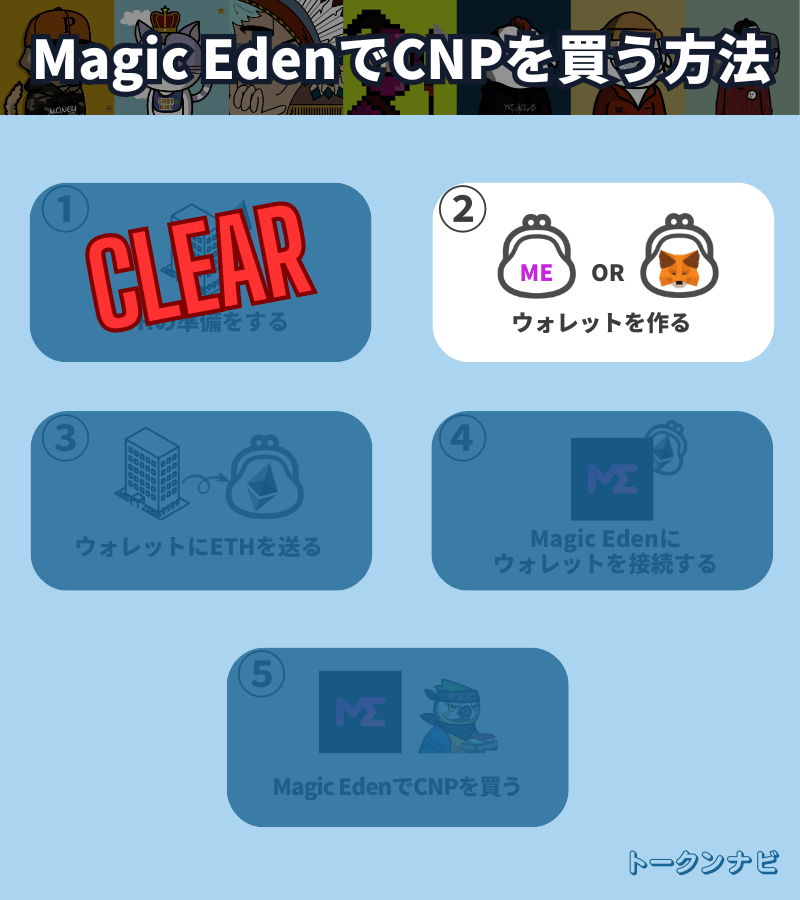
STEP②ではETHなどの仮想通貨やNFTを入れるお財布であるウォレットを作ります。
「MetaMask」と「Magic Eden Wallet」のどちらか使いたい方のウォレットを選択してください。
- MetaMask(メタマスク)
- イーサリアムブロックチェーンに対応したウォレット。NFTの保管やイーサリアムを基盤にした暗号資産を保管でき、多くの人が活用している。
- Magic Eden Wallet(マジックエデンウォレット)
- ソラナ、イーサリアム、ポリゴン、ビットコインの4つのブロックチェーンをひとつで管理できる新しいウォレット。新しいためMetaMaskよりも情報が少ないのがデメリット。
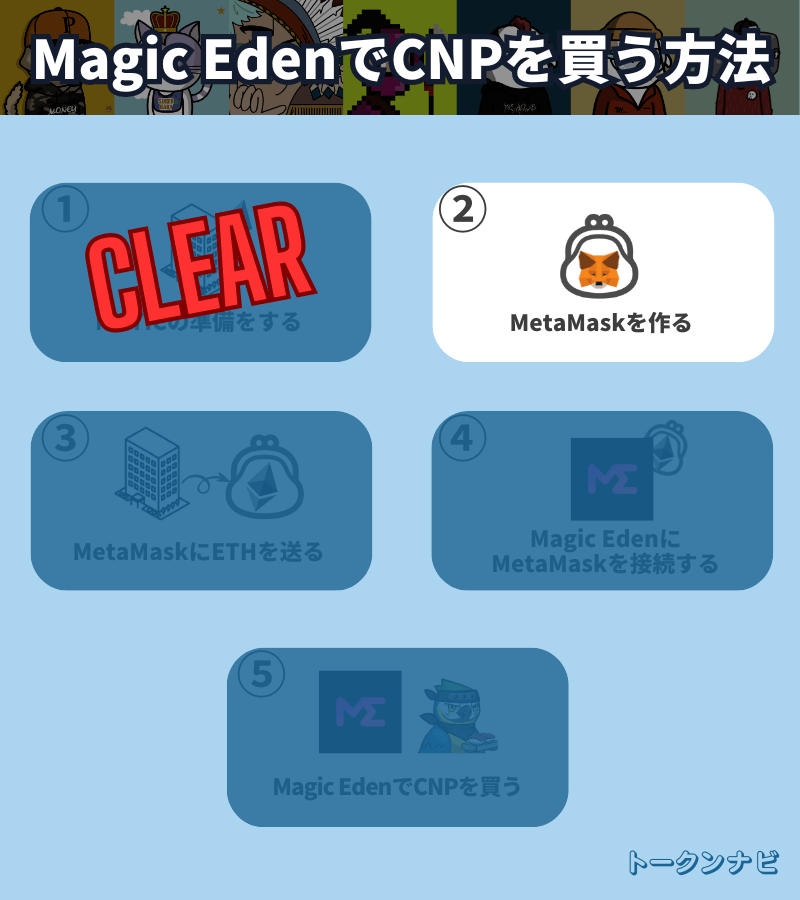
STEP②ではETHなどの仮想通貨やNFTを入れるお財布であるMetaMaskを作ります。
MetaMaskはChromeの拡張機能を使えば簡単無料で作成可能です。
MetaMaskの作り方や使い方はこちらの記事を参考にしてください。
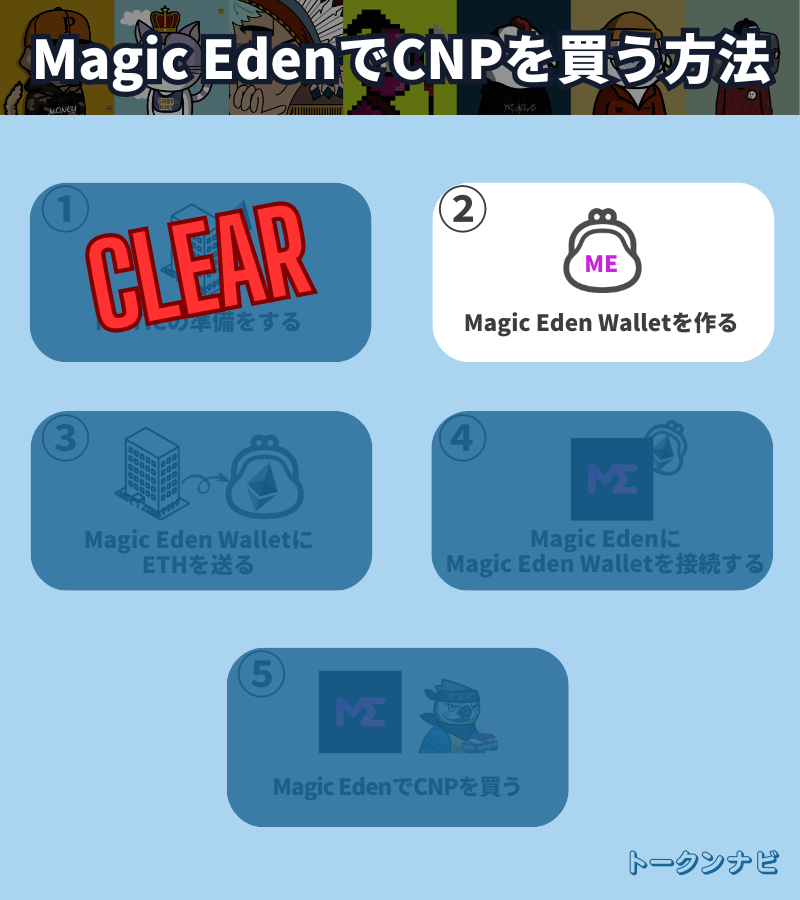
STEP②ではETHなどの仮想通貨やNFTを入れるお財布であるMagic Eden Walletを作ります。
Magic Eden WalletはChromeの拡張機能を使えば簡単無料で作成可能です。
Magic Eden Walletの作り方や使い方はこちらの記事を参考にしてください。
STEP③ウォレットにETHを送る
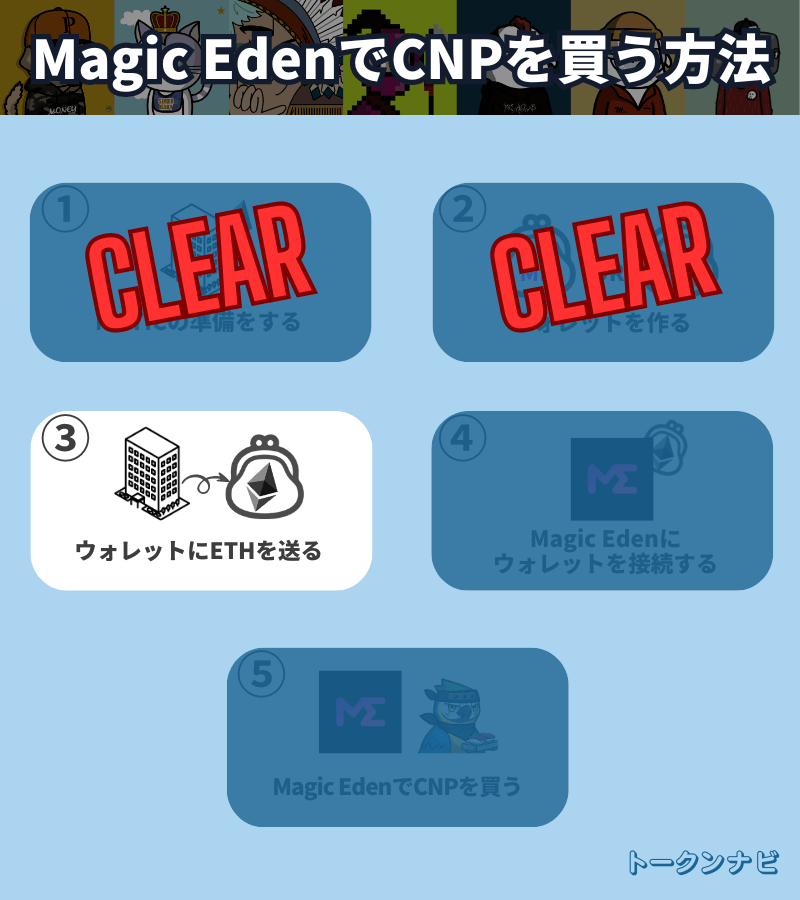
STEP2で選んだウォレットを選択してください。
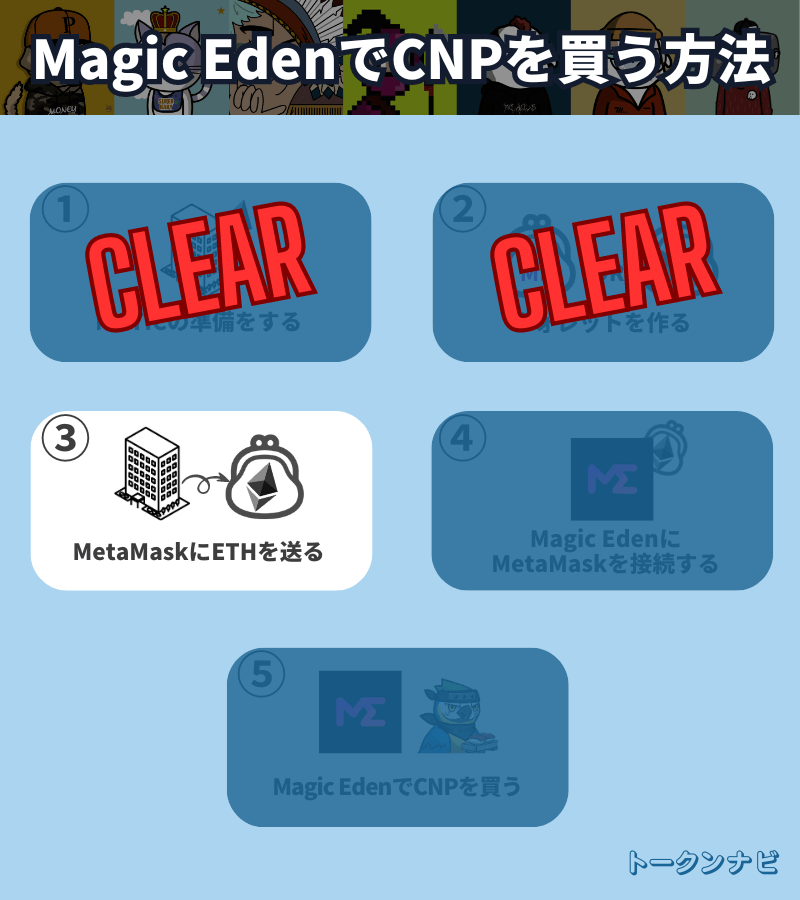
STEP③ではSTEP①で購入したETHをSTEP②で作ったMetaMaskに送金します。
仮想通貨の送金は作業自体は簡単なのですが、ひとつ間違えると大切な資産が消えてなくなってしまうため慎重に作業しなければなりません。
仮想通貨取引所GMOコインからETHを送金する方法は別記事で解説しましたので参考にしてください。
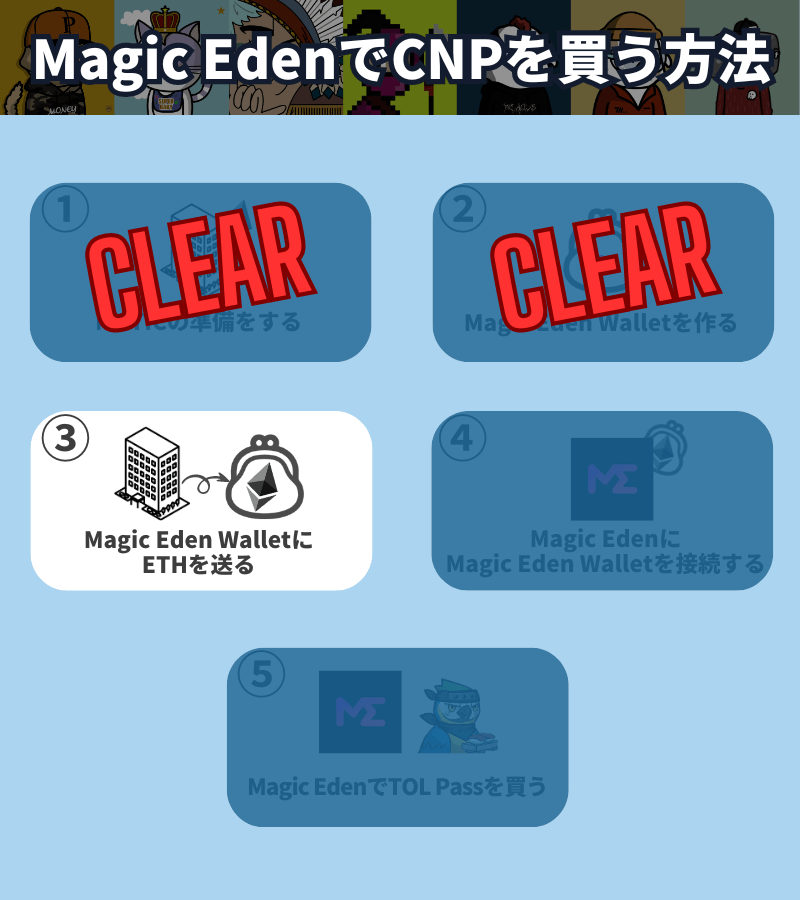
STEP③ではSTEP①で購入したETHをSTEP②で作ったMagic Eden Walletに送金します。
仮想通貨の送金は作業自体は簡単なのですが、ひとつ間違えると大切な資産が消えてなくなってしまうため慎重に作業しなければなりません。
仮想通貨取引所GMOコインからETHを送金する方法は別記事で解説しましたので参考にしてください。
STEP④Magic Edenにウォレットを接続する
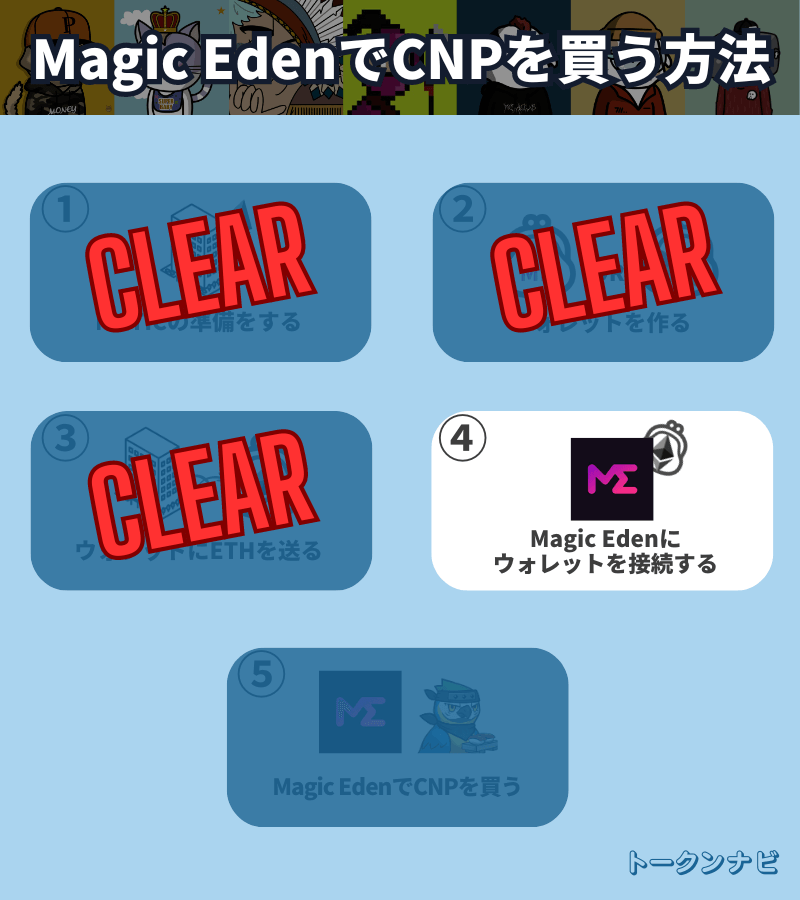
STEP2で選んだウォレットを選択してください。
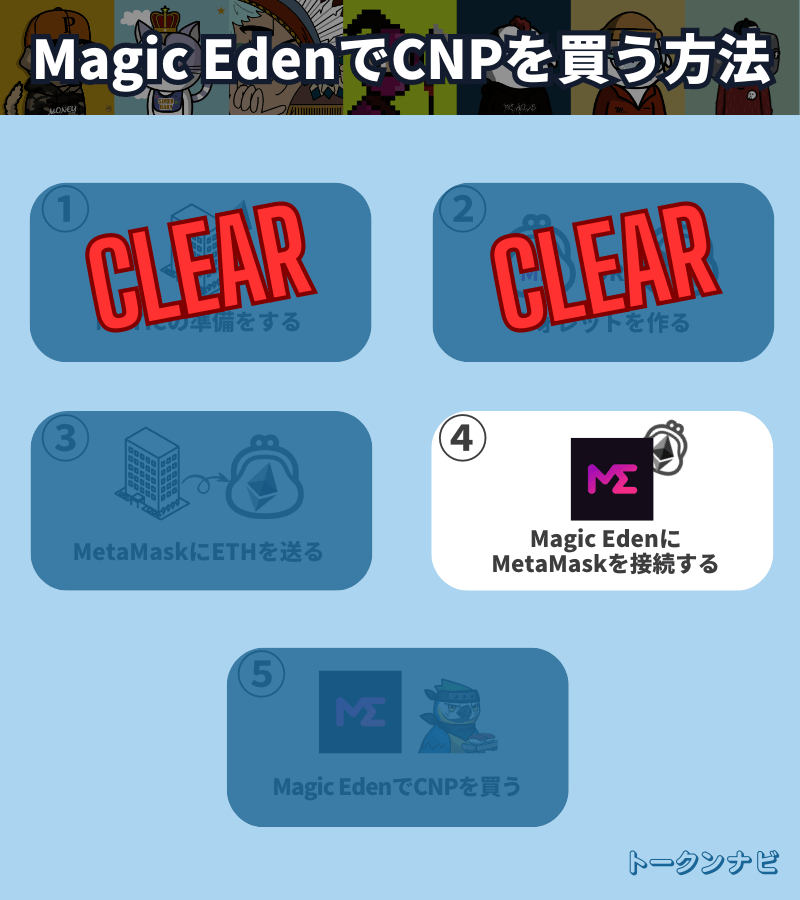
MetaMaskにETHを送金したらMagic Eden公式サイトに接続しましょう。
▼Magic Eden公式サイトを開いたら「Connect Wallet」をクリック
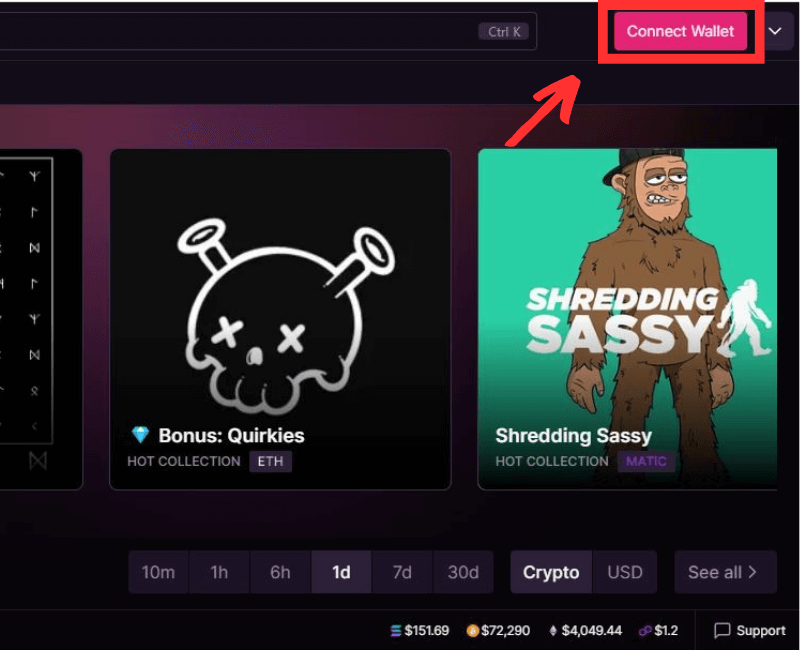
▼「Ethereum」をクリック
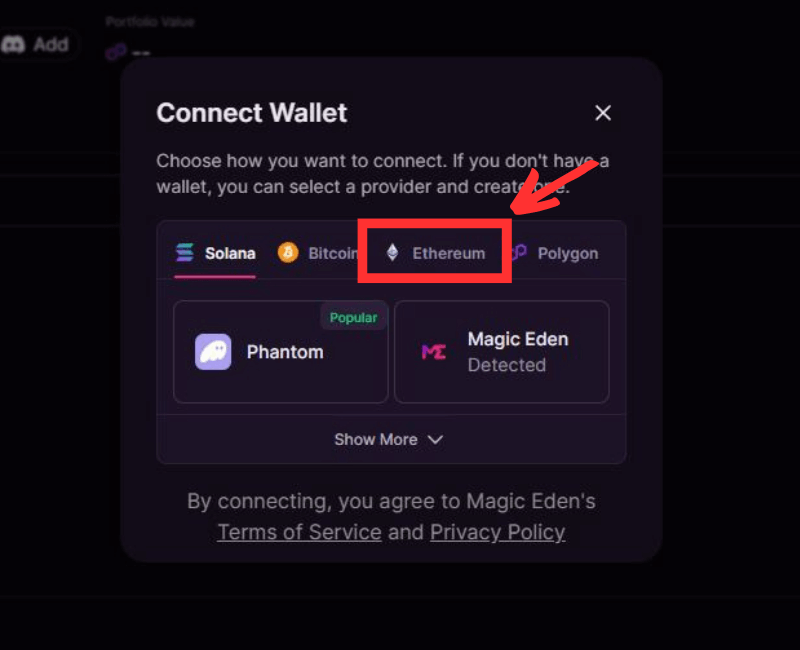
▼「MetaMask」をクリック
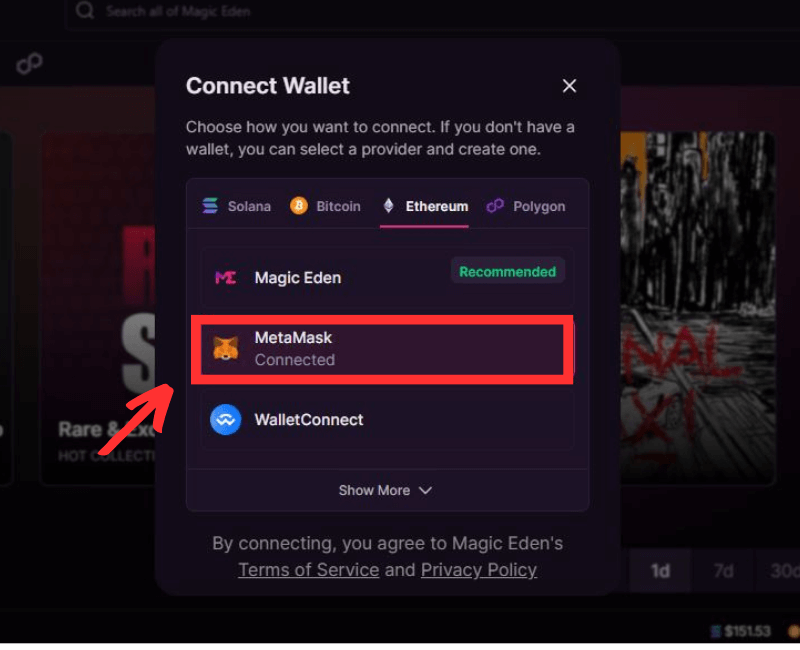
▼「次へ」をクリック
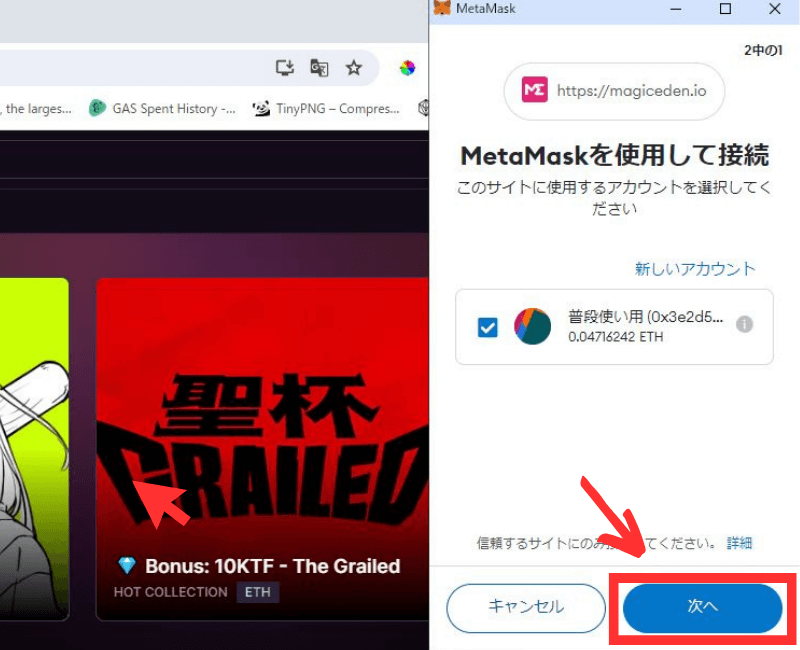
▼「接続」をクリック
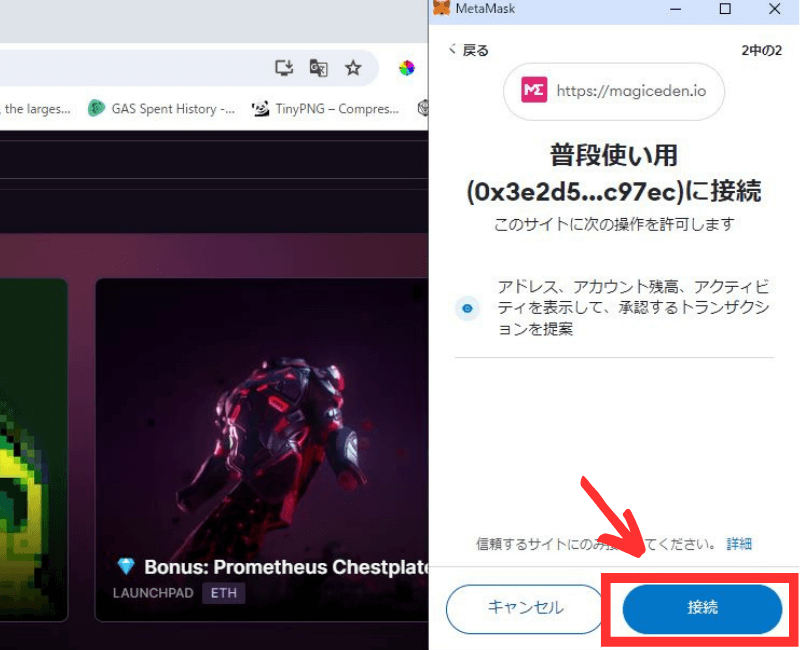
▼「Sign In」をクリック
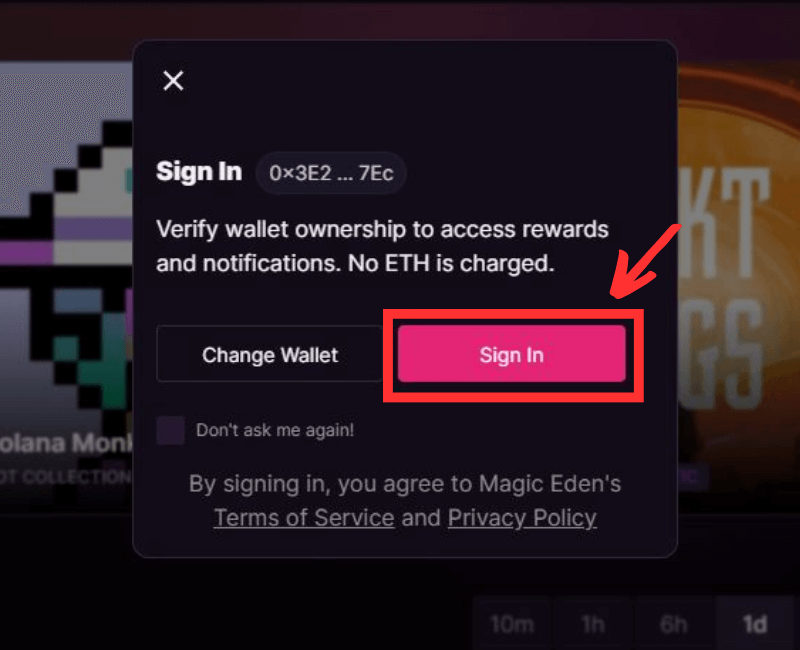
▼「署名」をクリック
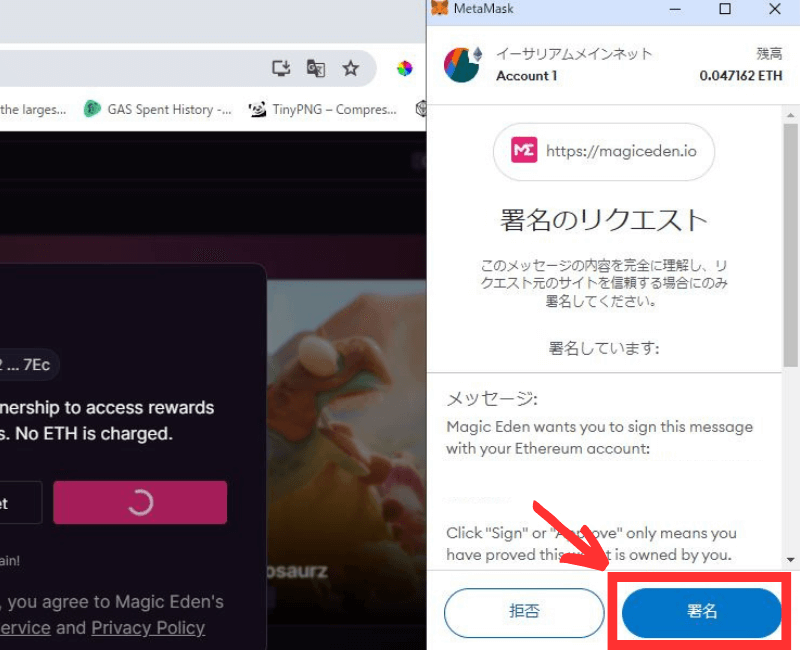
ここまでで接続は完了していますが、このままプロフィールを設定しておきましょう。
▼画面右上のアイコン部分をクリック
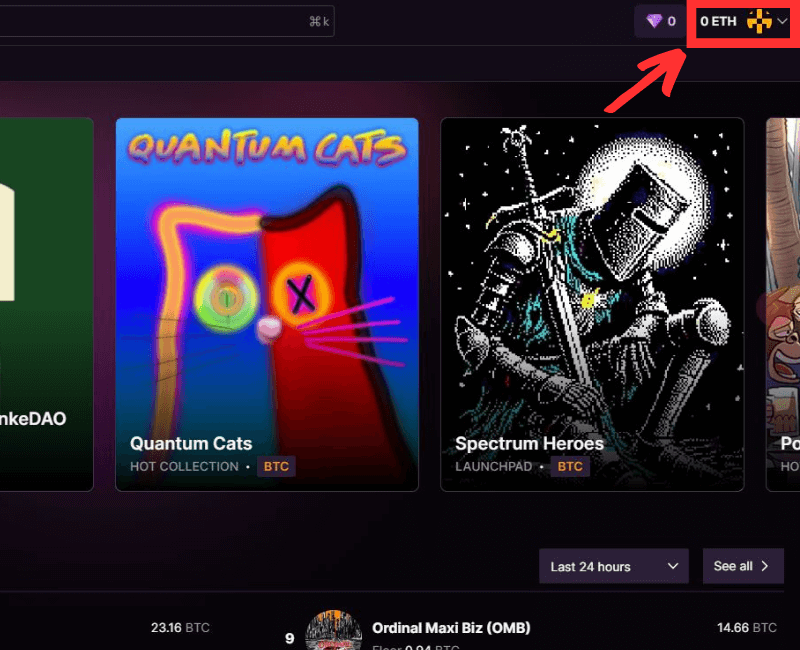
▼「Account Settings」をクリック
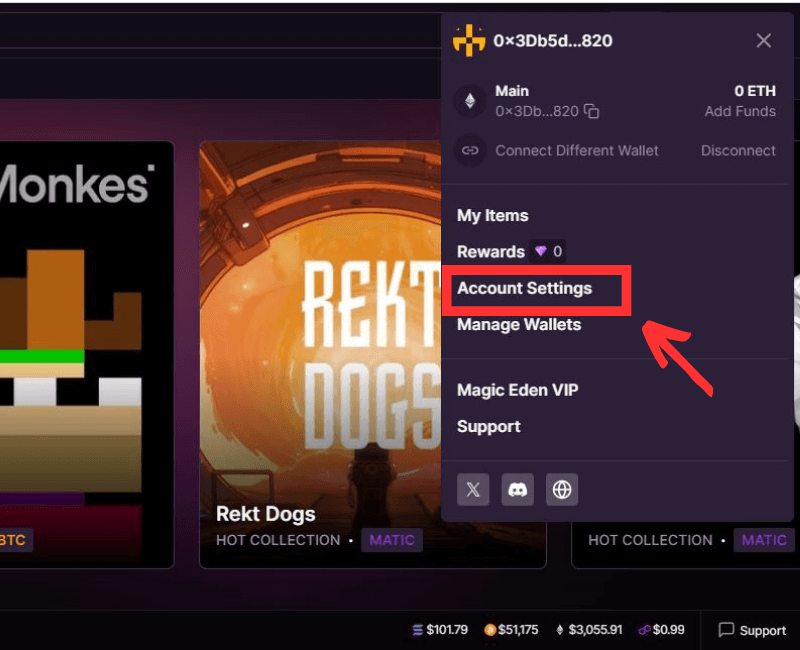
▼このページでプロフィールを設定できます
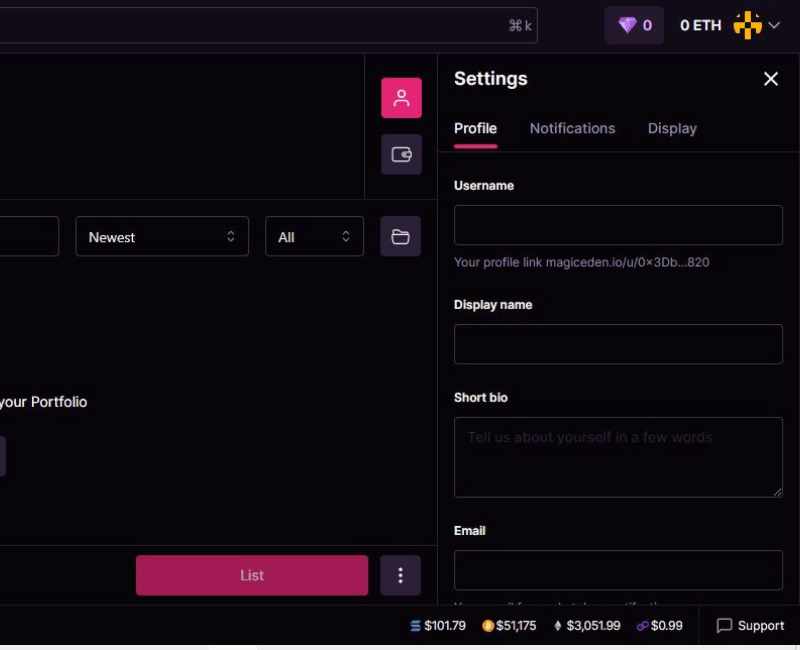
設定できる項目は以下の通り
- Username
- ユーザーネーム。英数字で入力。設定したユーザーネームが「magiceden.io/u/○○○○」のようにあなたのプロフィールリンクになります
- Display name
- ディスプレイネーム。表示される名前。日本語可。
- Short bio
- 自己紹介文。日本語可。
- 通知を受け取るメールアドレスを入力。
- Anti-Phishing Code
- 偽サイトや偽のメールを識別するために設定する文字列。
- Twitter/Discord/Telegram
- 各種SNSとの連携ができます
▼プロフィールを設定出来たら画面左上の「Magic Eden 」アイコンをクリックしてトップ画面に戻してSTEP5に続きます
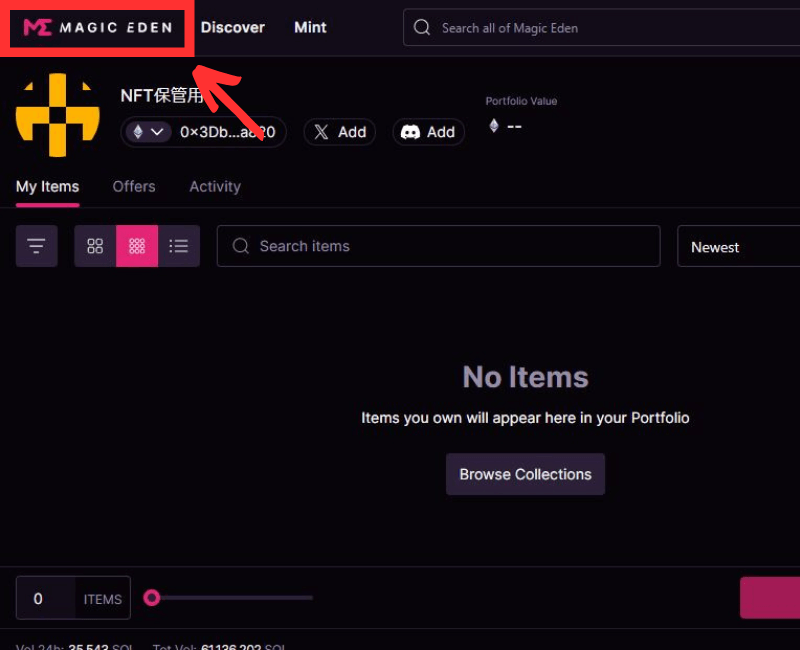
STEP④Magic EdenにMagic Eden Walletを接続する
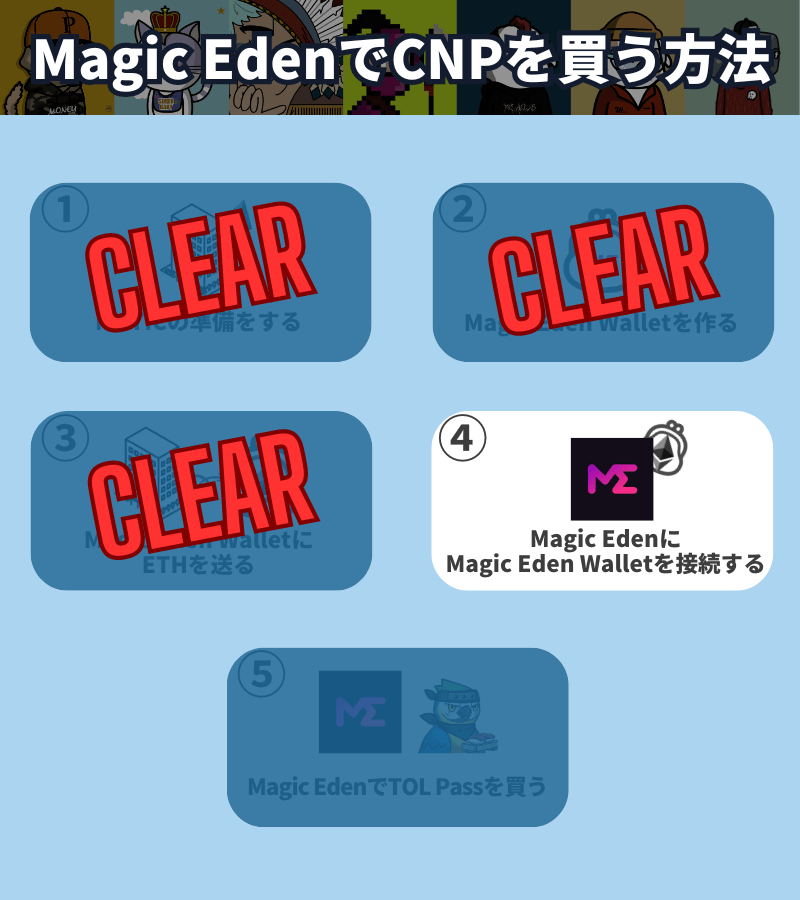
Magic Eden WalletにETHを送金したらMagic Eden公式サイトに接続しましょう。
▼Magic Eden公式サイトを開いたら「Connect Wallet」をクリック
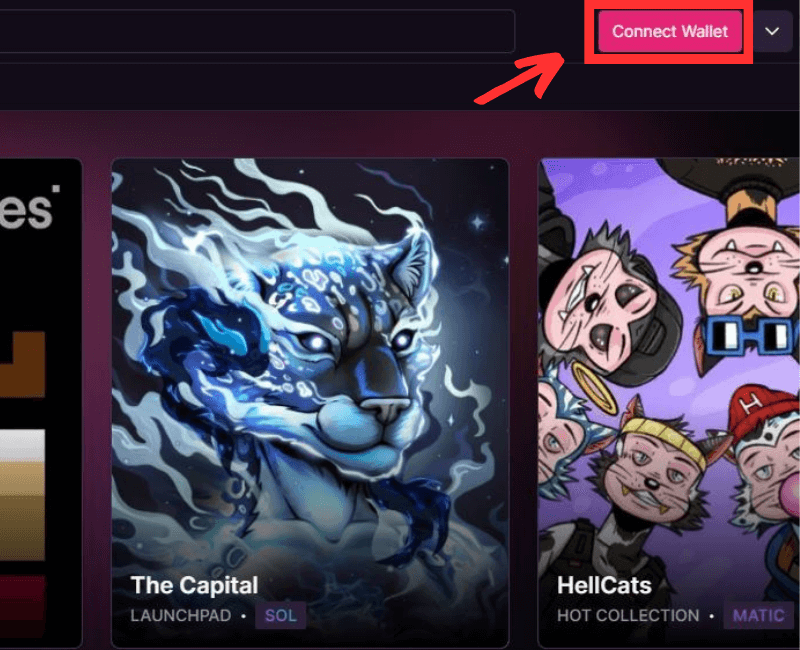
▼「Ethereum」をクリック
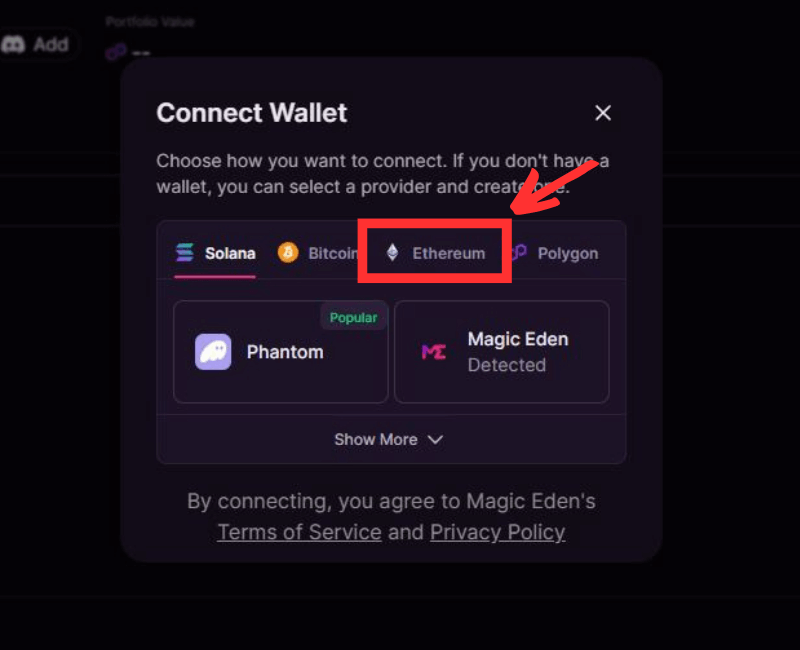
▼「Magic Eden」をクリック
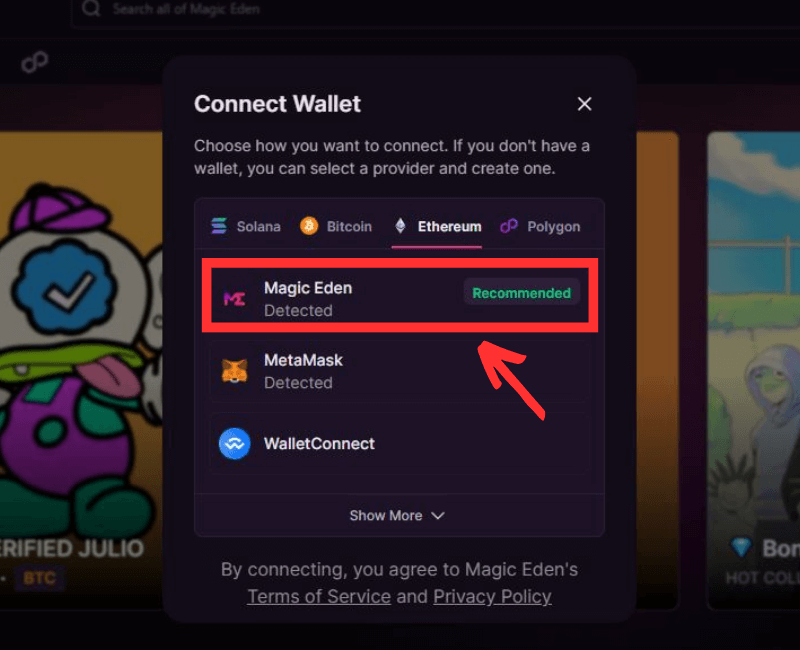
▼「Continue with Magic Eden」をクリック
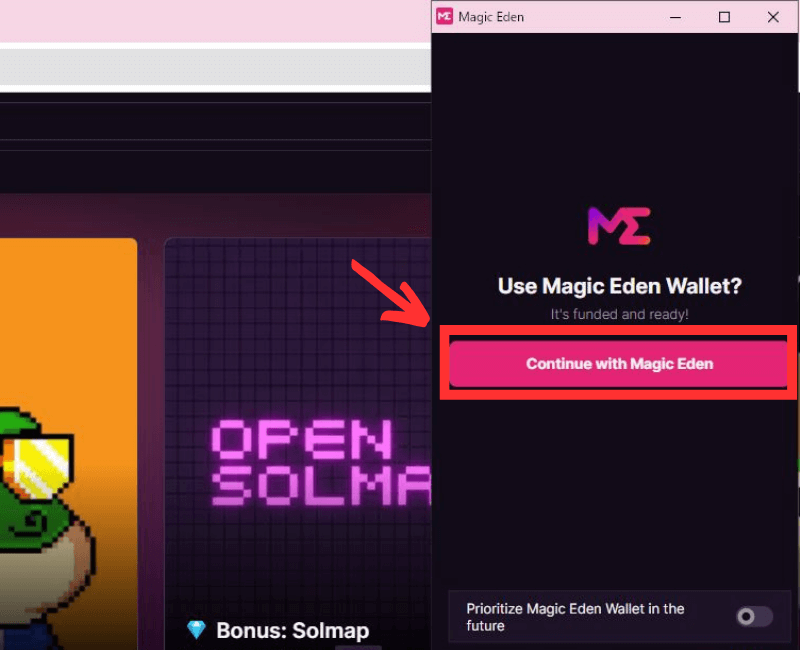
▼「Connect」をクリック
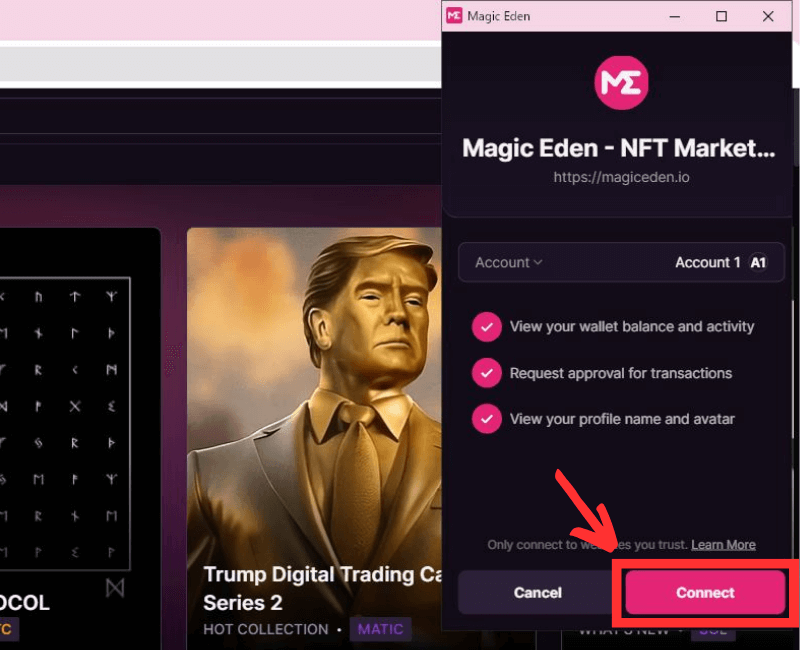
▼「Sign In」をクリック
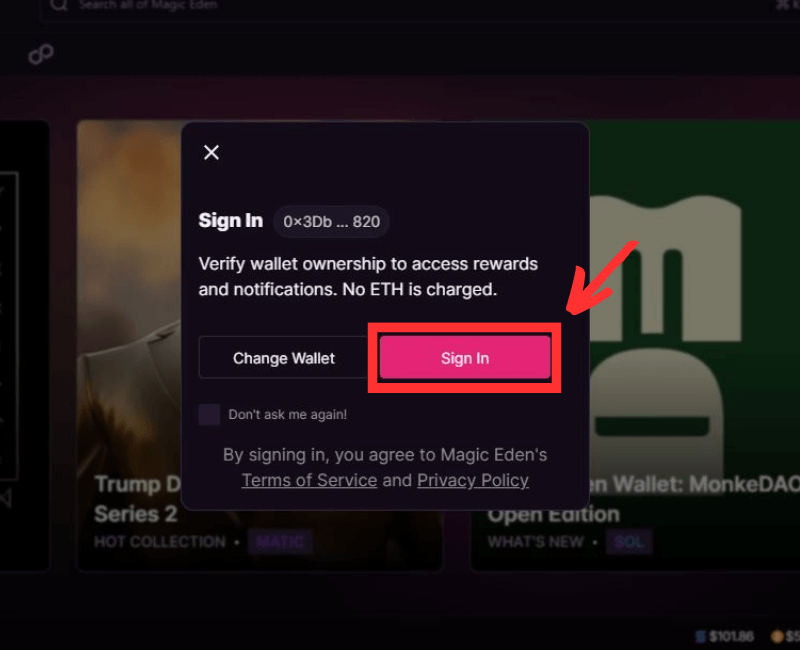
▼「Sign」をクリック
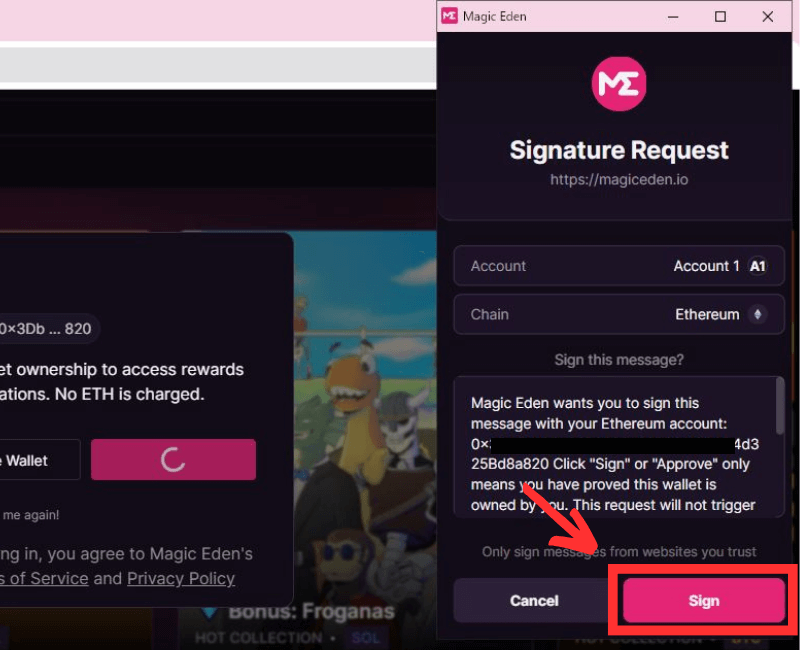
ここまでで接続は完了していますが、このままプロフィールを設定しておきましょう。
▼画面右上のアイコン部分をクリック
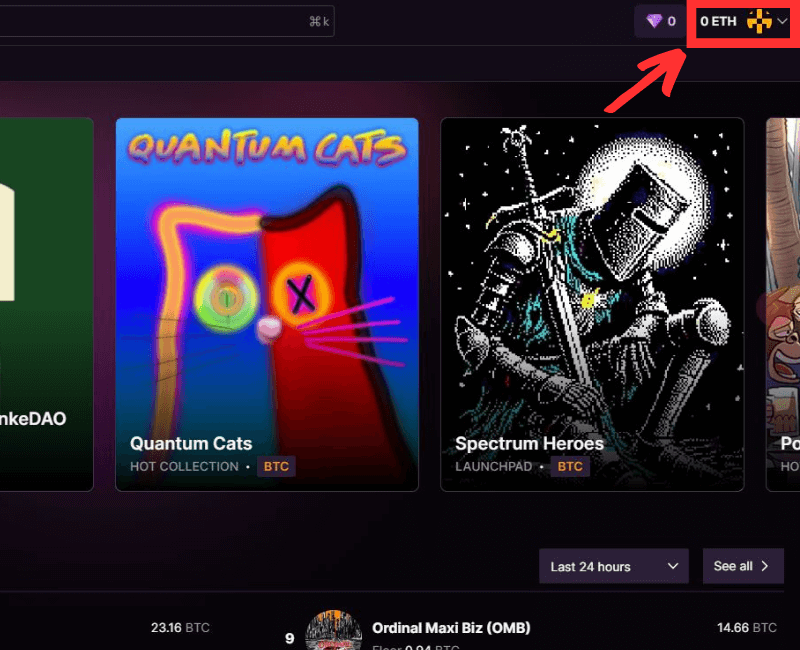
▼「Account Settings」をクリック
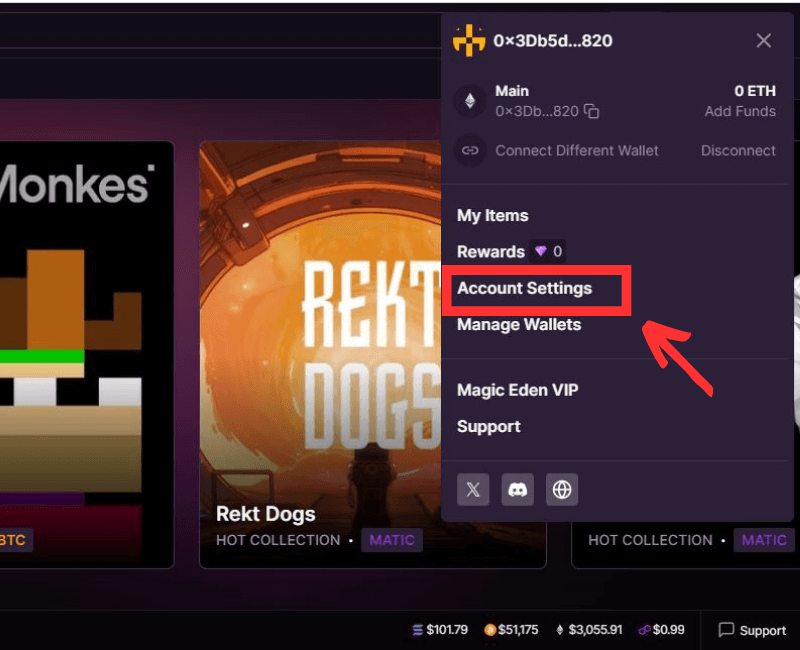
▼このページでプロフィールを設定できます
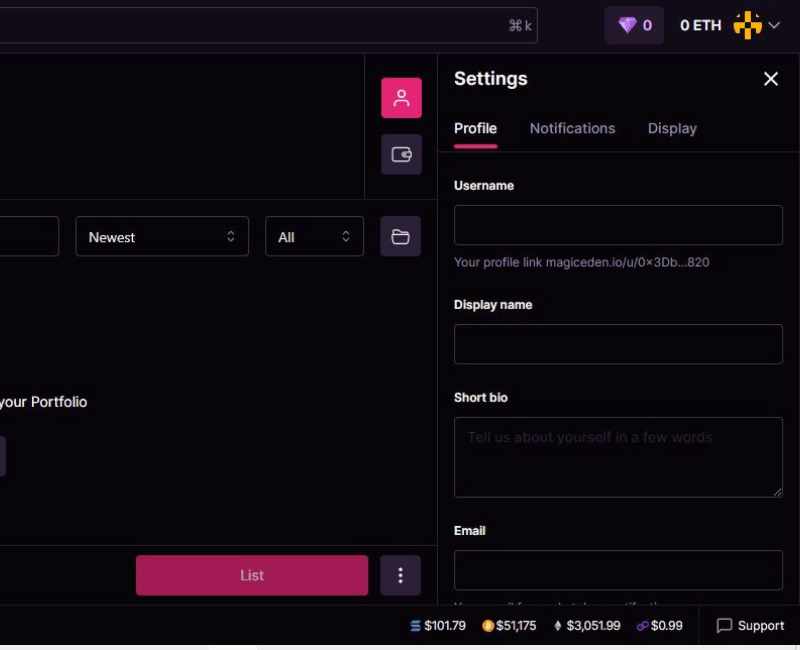
設定できる項目は以下の通り
- Username
- ユーザーネーム。英数字で入力。設定したユーザーネームが「magiceden.io/u/○○○○」のようにあなたのプロフィールリンクになります
- Display name
- ディスプレイネーム。表示される名前。日本語可。
- Short bio
- 自己紹介文。日本語可。
- 通知を受け取るメールアドレスを入力。
- Anti-Phishing Code
- 偽サイトや偽のメールを識別するために設定する文字列。
- Twitter/Discord/Telegram
- 各種SNSとの連携ができます
▼プロフィールを設定出来たら画面左上の「Magic Eden 」アイコンをクリックしてトップ画面に戻してSTEP5に続きます
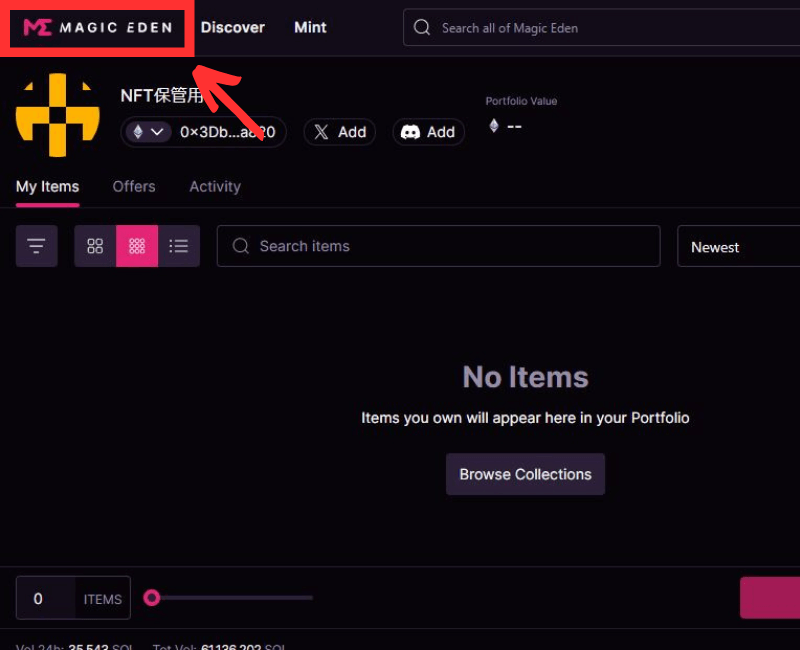
STEP⑤Magic EdenでCNPを買う
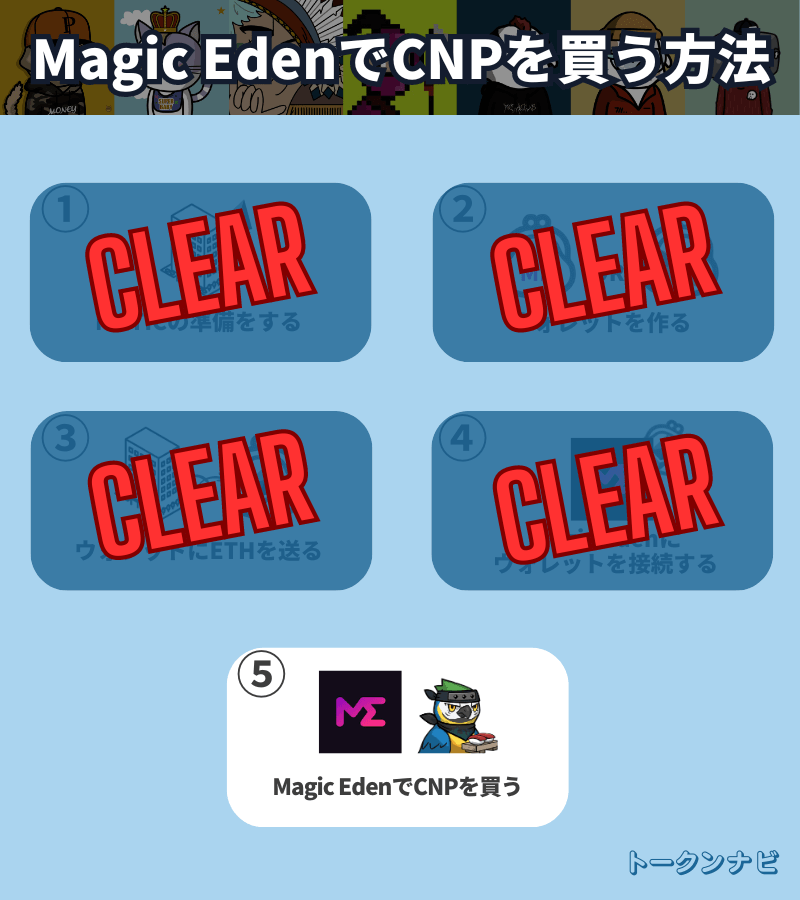
STEP2で選んだウォレットを選択してください。
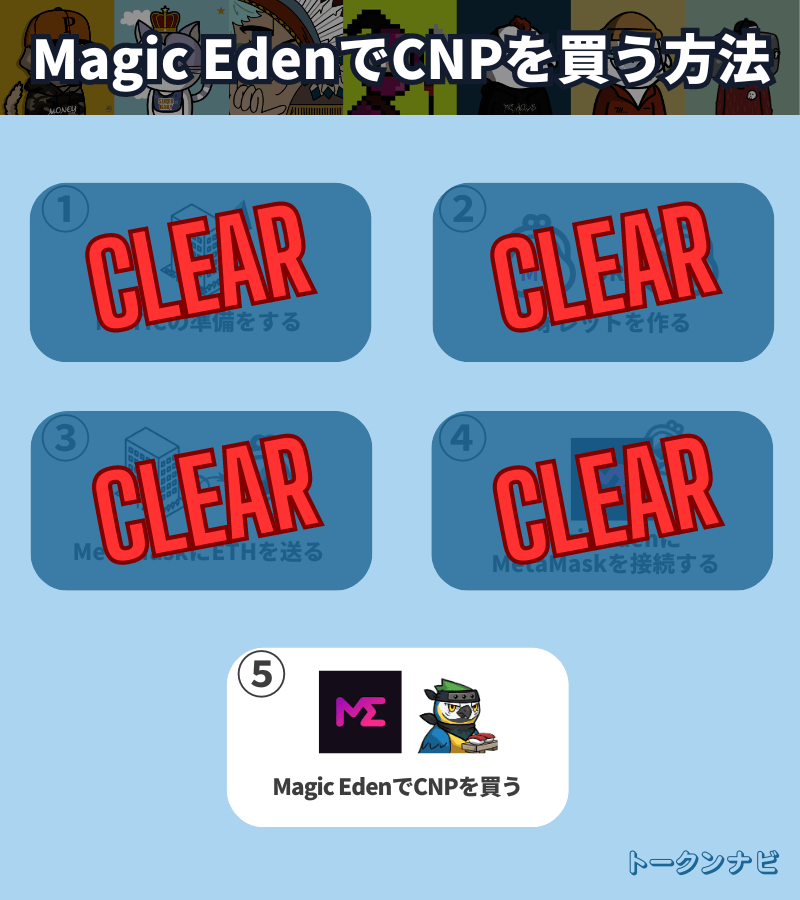
ここまでくればあとはNFTを買うだけです!
CNP(CryptoNinja Partners)を探して買いたい方は、CNP公式のX(旧Twitter)からMagic EdenのCNPページを開きます。
▼こちらのポスト(ツイート)内にある「Magic Eden URL」をクリック
▼買いたい作品を見つけたら右下をクリック
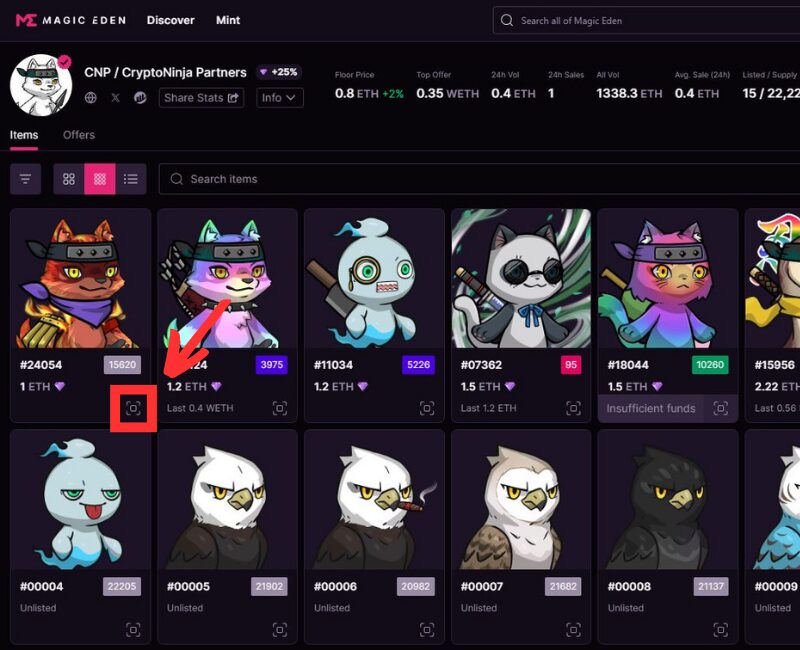
▼作品詳細を確認したら「Buy for ○○ETH」をクリック
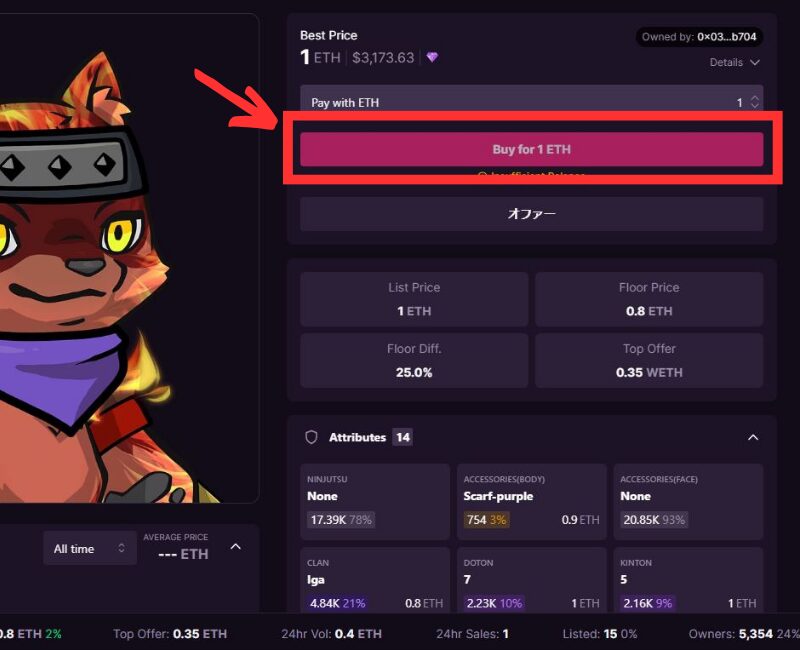
▼作品一覧の「Buy Now」をクリックしても購入できます
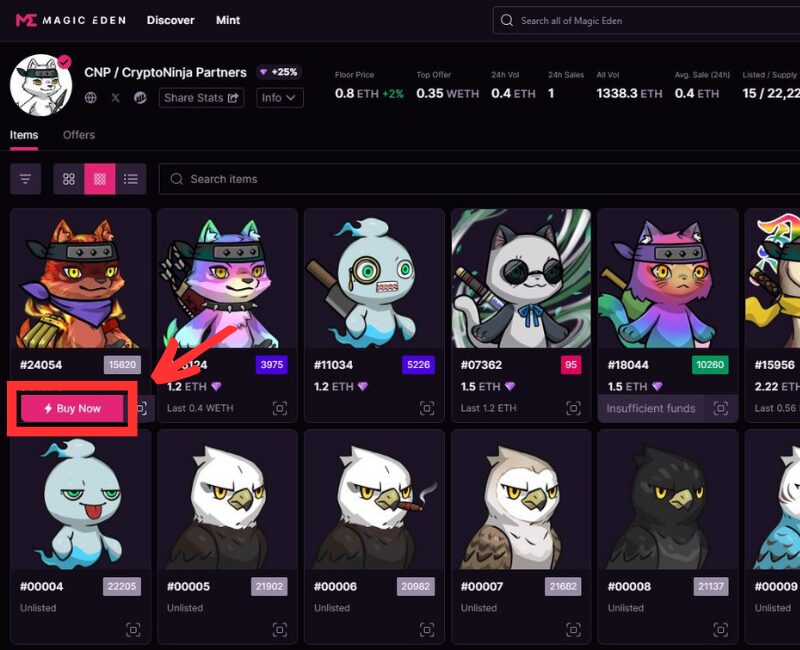
▼NFT代とEstimated fee(ガス代の目安)を確認し「確認」をクリック
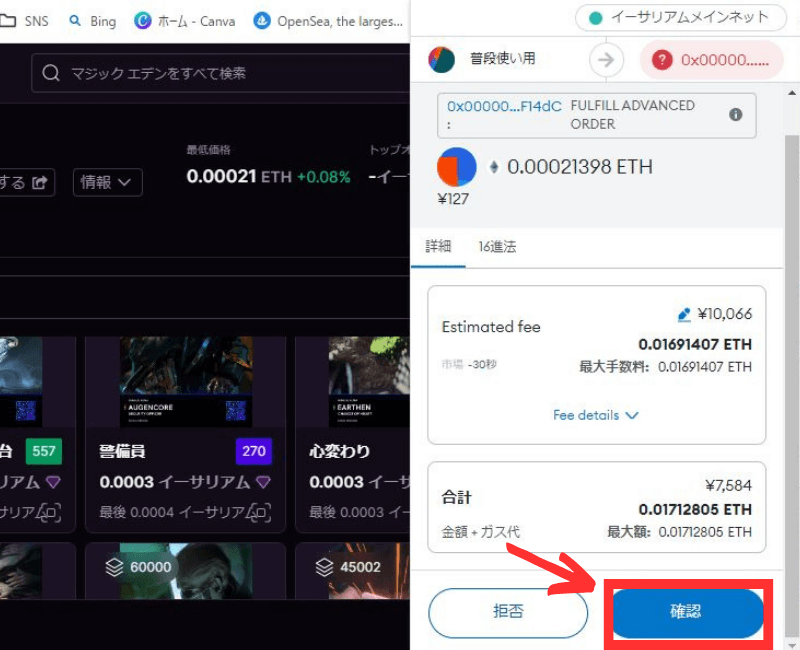
ガス代はタイミングによって値段が変わります。
ガス代を安く抑えたい方はこちらを参考にしてください。
≫イーサリアムのガス代が安い時間帯とリアルタイム価格をチャートで調べる方法
▼「Owned by:You」と表示されれば購入完了です
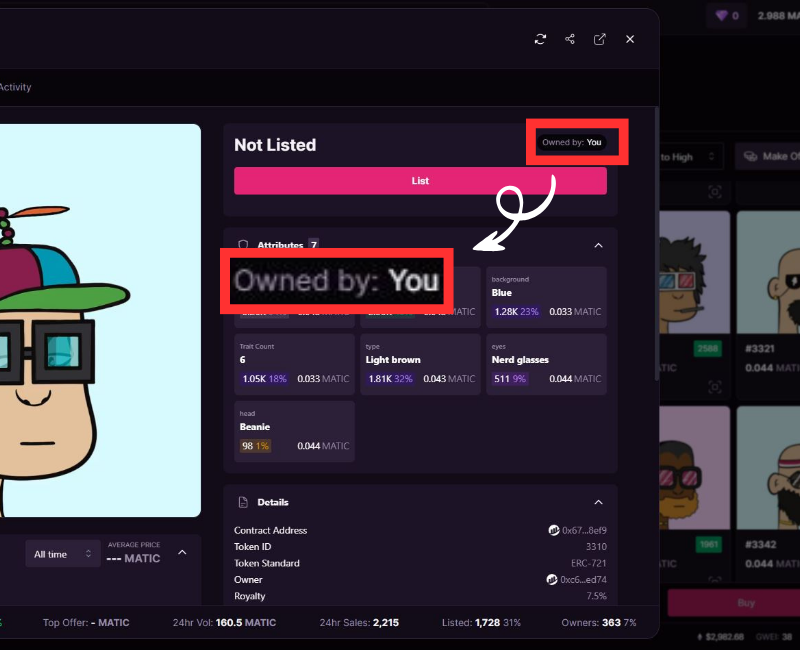
ウォレット内に購入したNFTが入っているか確認してみましょう
▼画面右上のアイコン部分をクリック
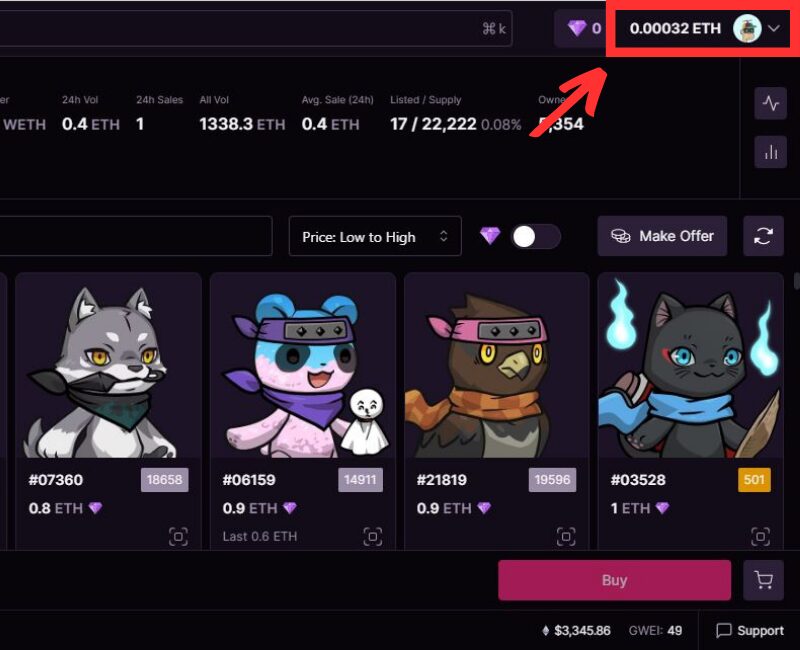
▼「My Items」をクリック
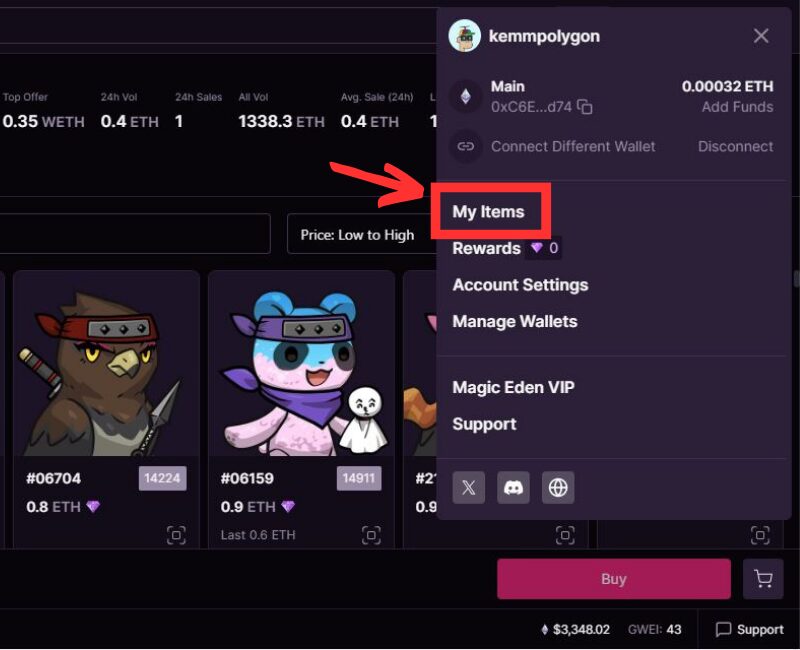
▼NFTを確認できました
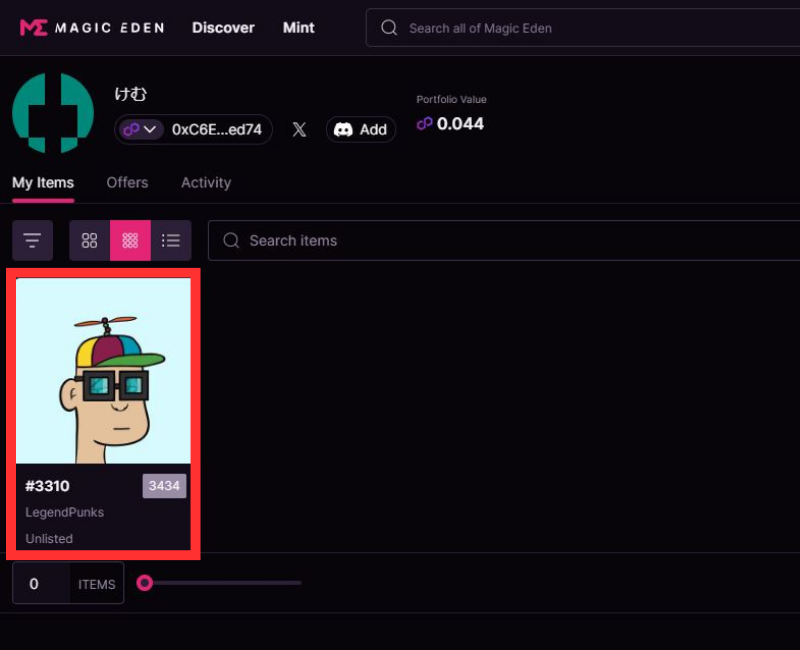
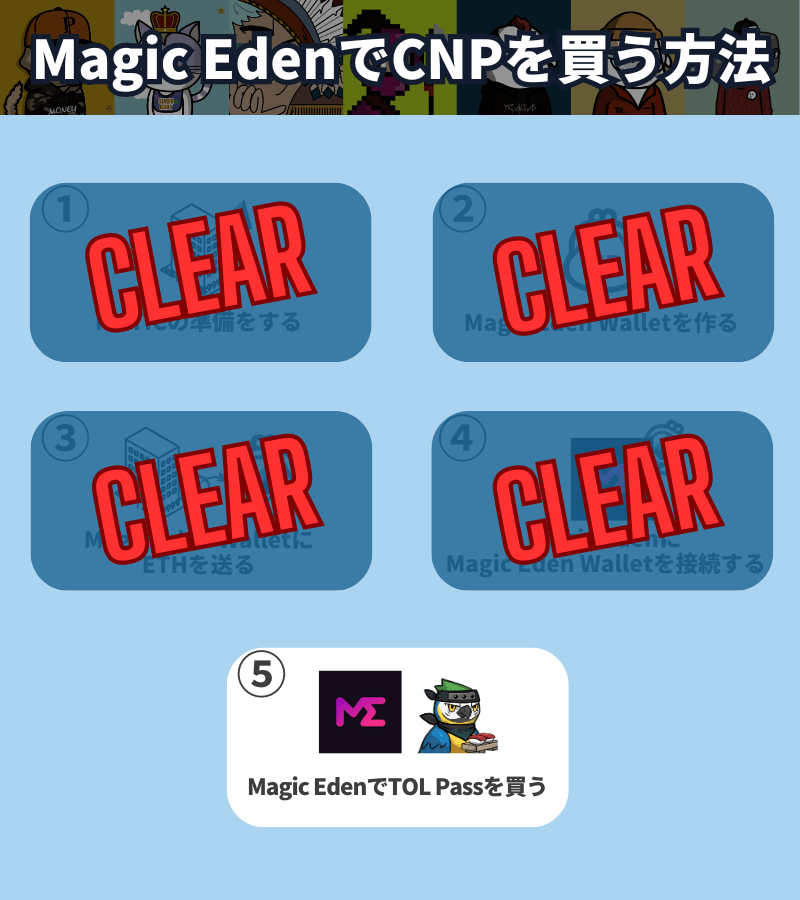
ここまでくればあとはNFTを買うだけです!
CNP(CryptoNinja Partners)を探して買いたい方は、CNP公式のX(旧Twitter)からMagic EdenのCNPページを開きます。
▼こちらのポスト(ツイート)内にある「Magic Eden URL」をクリック
▼買いたい作品を見つけたら右下をクリック
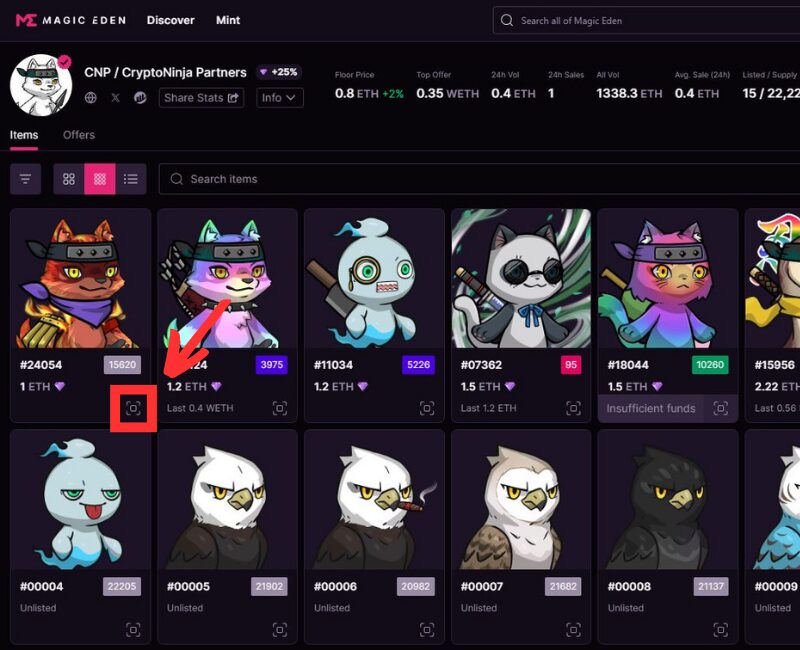
▼作品詳細を確認したら「Buy for ○○ETH」をクリック
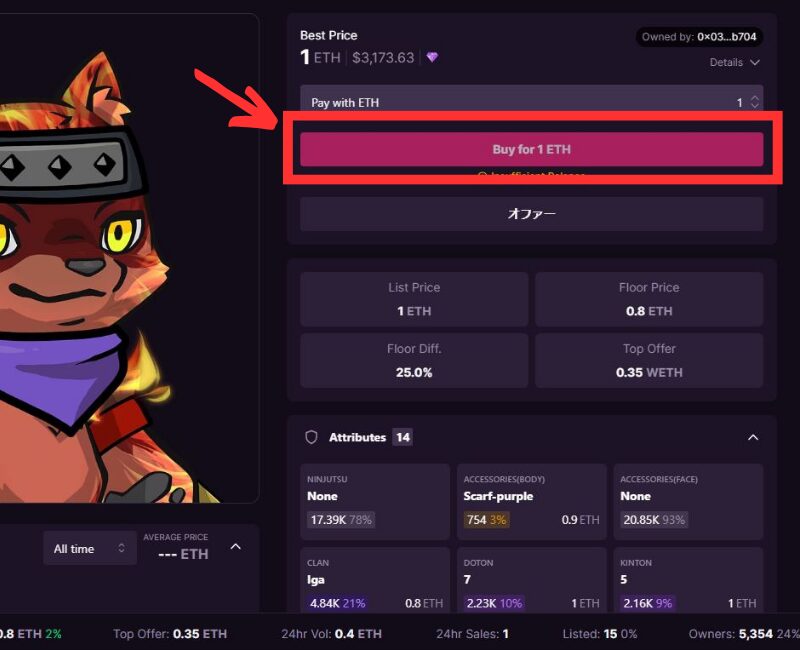
▼作品一覧の「Buy Now」をクリックしても購入できます
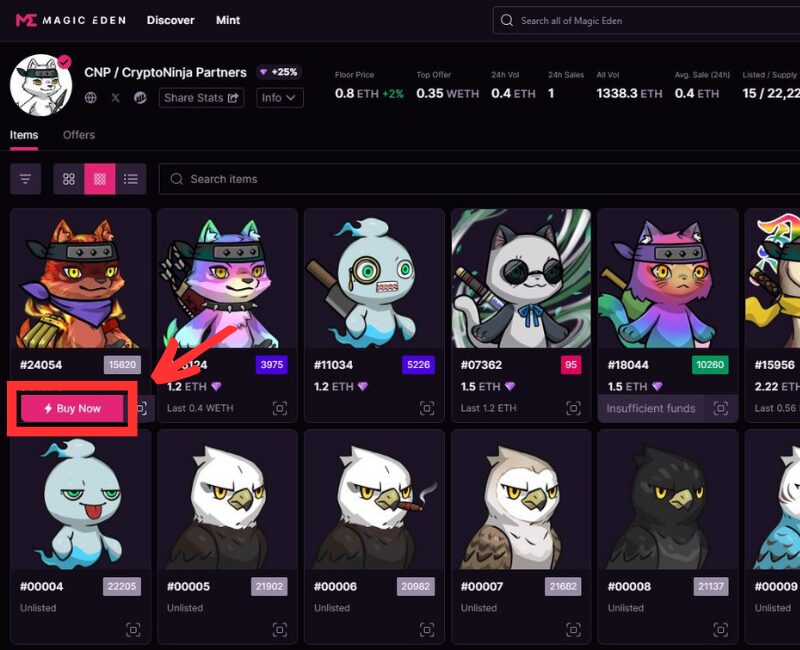
▼NFT代とガス代を確認し「Approve」をクリック
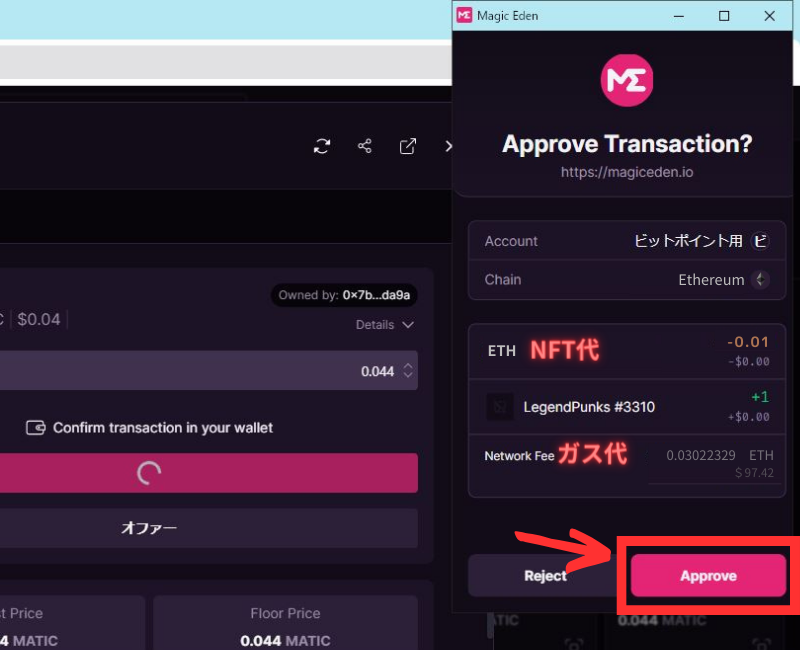
ガス代はタイミングによって値段が変わります。
ガス代を安く抑えたい方はこちらを参考にしてください。
≫イーサリアムのガス代が安い時間帯とリアルタイム価格をチャートで調べる方法
▼「Owned by:You」と表示されれば購入完了です
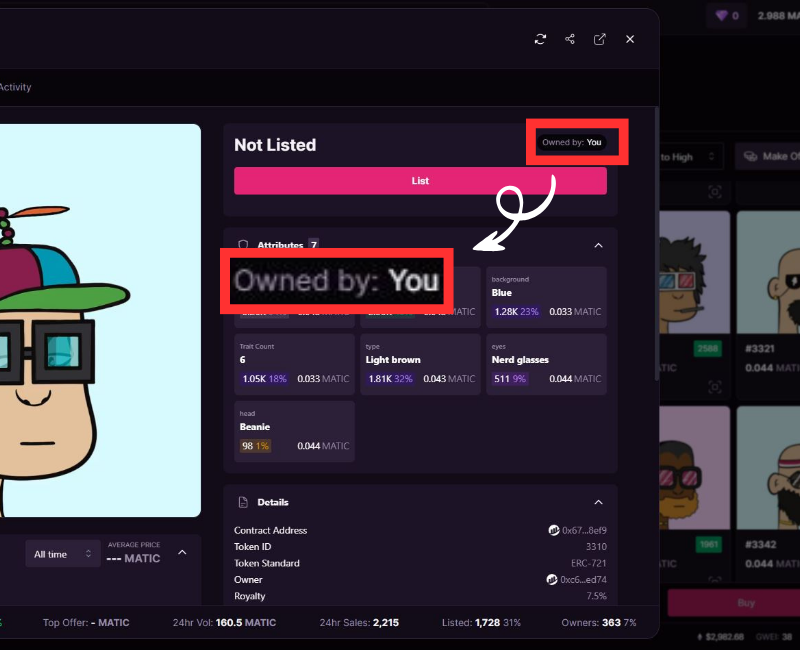
ウォレット内に購入したNFTが入っているか確認してみましょう
▼画面右上のアイコン部分をクリック
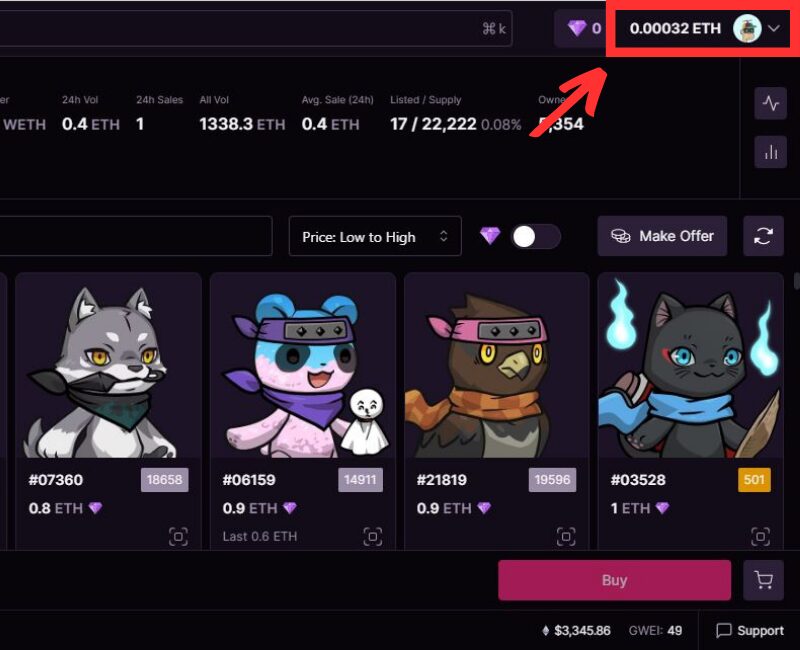
▼「My Items」をクリック
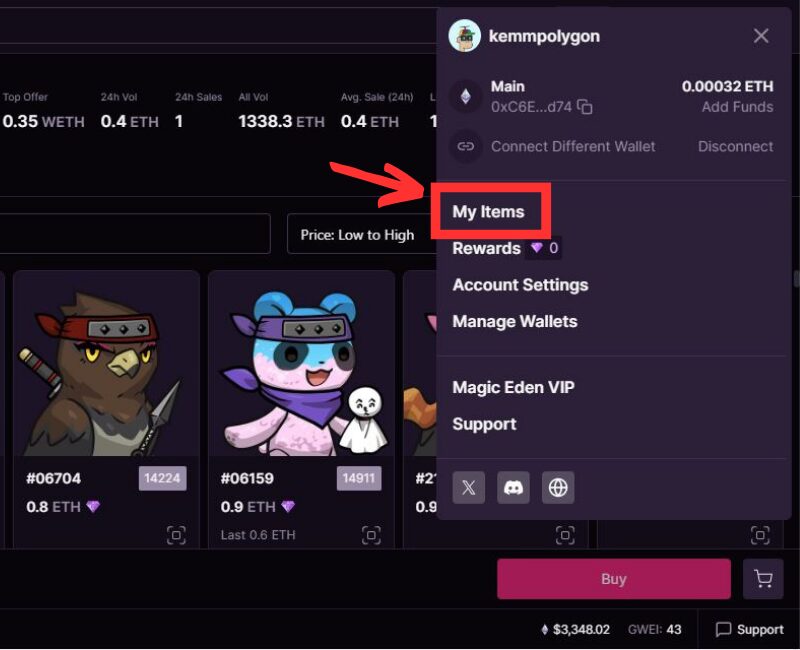
▼NFTを確認できました
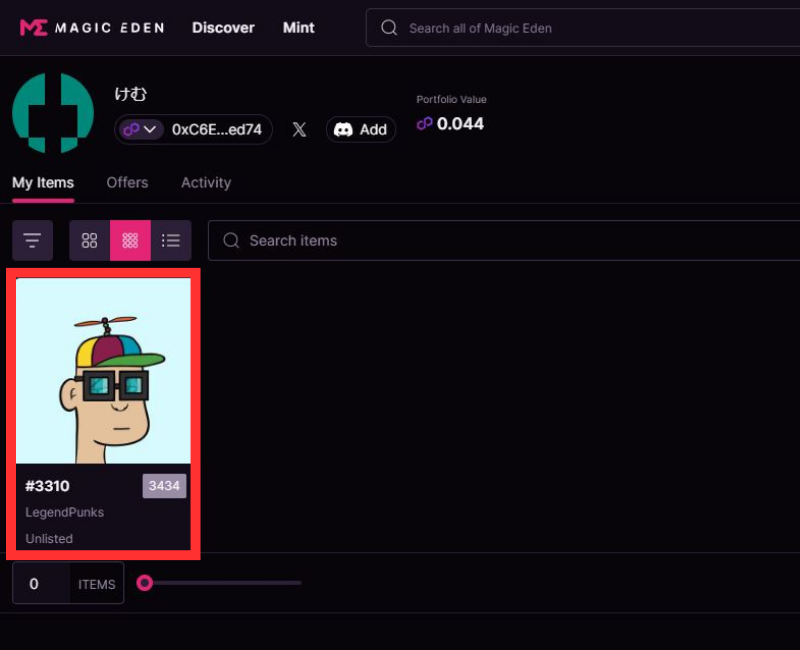
Magic Eden のアイコンにNFTを設定する方法
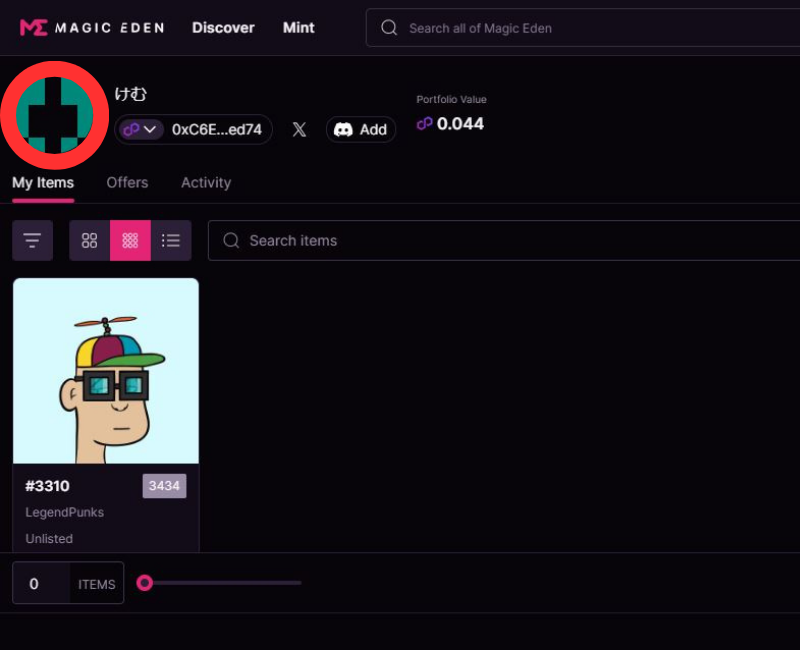
Magic Eden に表示されるアイコンには自分が保有しているNFTを設定できます。
お気に入りのNFTが購入できたらさっそくアイコンに設定してましょう!
▼画面右上のアイコン部分をクリック
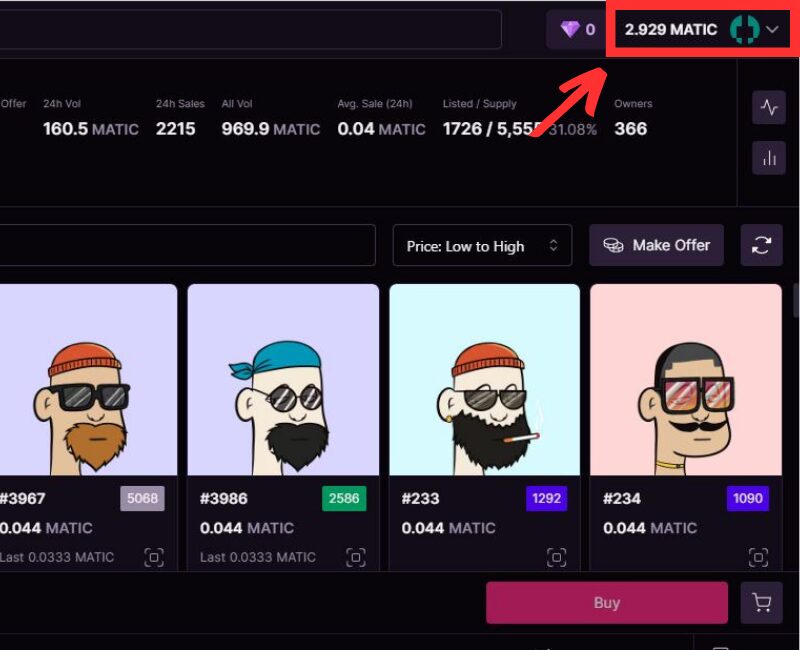
▼「My Items」をクリック
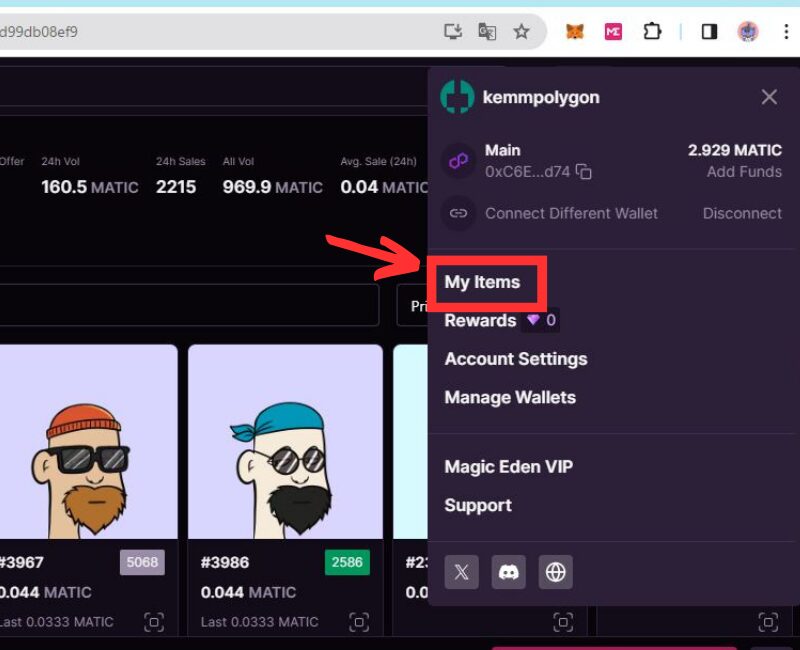
▼NFTにマウスを合わせ「Set as avatar」をクリックするとアイコンに設定できます
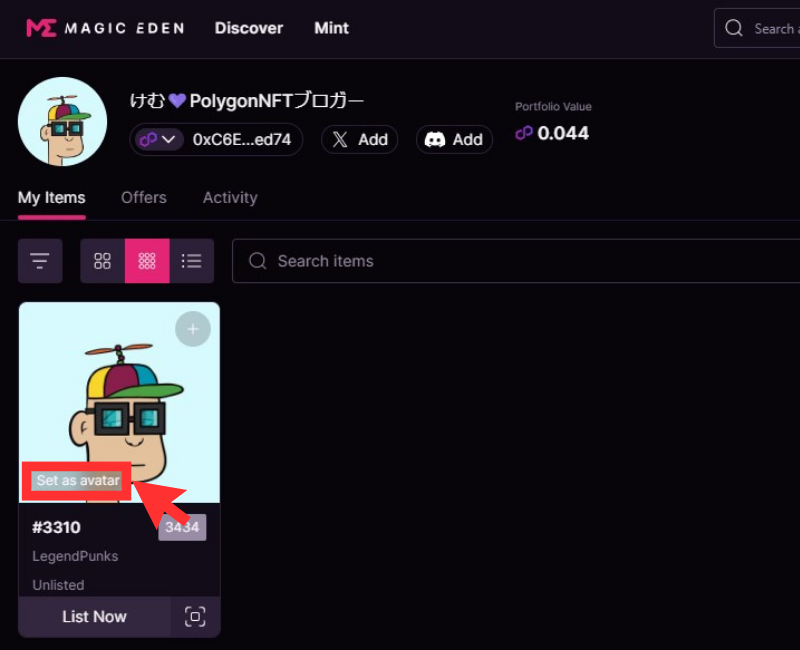
CNP(CryptoNinja Partners)のNFT画像を保存する方法
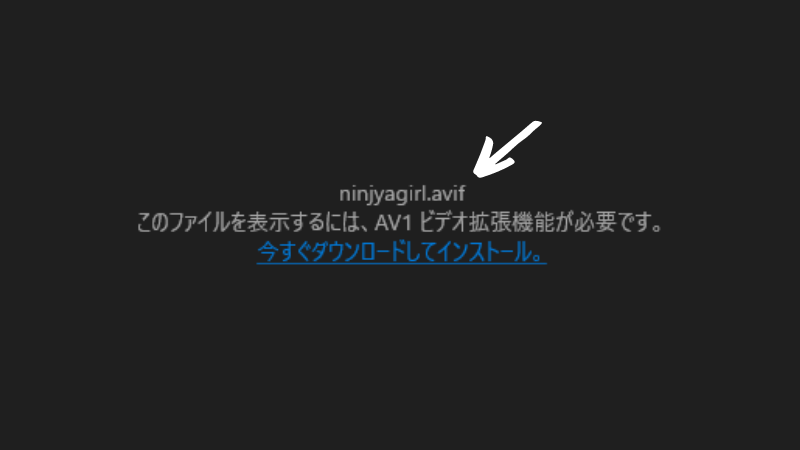
Magic Edenに表示されている画像を保存するとavif形式で保存されてしまいます。
avif形式のファイルが開けなくて困っている方に2つ解説策を紹介します。
ひとつずつ解説します。
どちらも簡単なのでお好きなほうを試してみてください。
Chromeの拡張機能を使いPNG形式やJPEG形式で保存する
Magic Edenの画像をパソコンで普通に保存するとavif形式になってしまうのですが、Chromeの拡張機能「Save image as Type」を使えば保存する際にPNG形式やJPEG形式を指定することができます。
使い方は以下の通り。
- STEP1「Save image as Type」を開き「Chromeに追加」をクリック
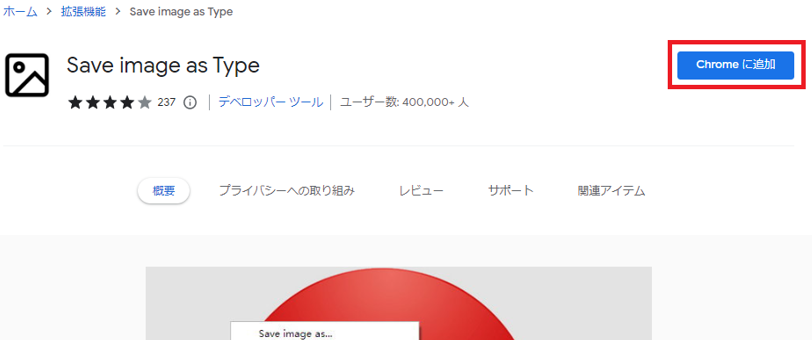
- STEP2「拡張機能を追加」をクリック

- STEP3Magic Edenを開き画像を保存したいNFTの右下の「□」をクリック

- STEP4NFT画像の右上にある「□」をクリック

- STEP5画像上で右クリックし「画像をJPG/PNG/WebPとして保存」から好きな形式で保存してください
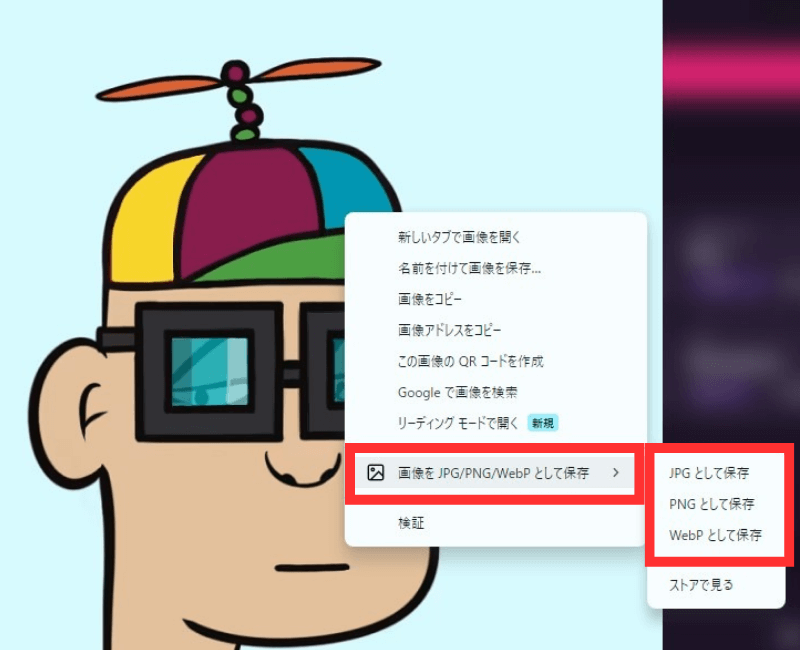
avif形式のファイルをPNG形式やJPEG形式に変換する
avif形式のファイルをPNG形式やJPEG形式に変換するには無料かつインストールやダウンロード不要で使える「Convertio」が便利です。
使い方は以下の通りです。
- STEP1Convertioを開き「ファイルを選ぶ」をクリック

- STEP2AVIFファイルを選択
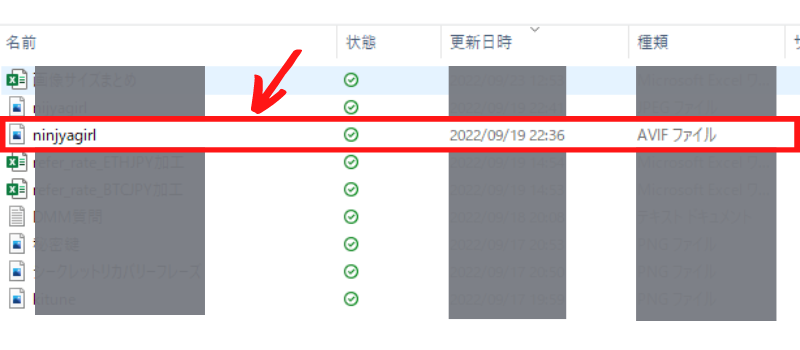
- STEP3AVIFから変換したいファイル形式を選択

- STEP4「画像」をクリックし変更したい拡張子を選択

- STEP5「変換」をクリック
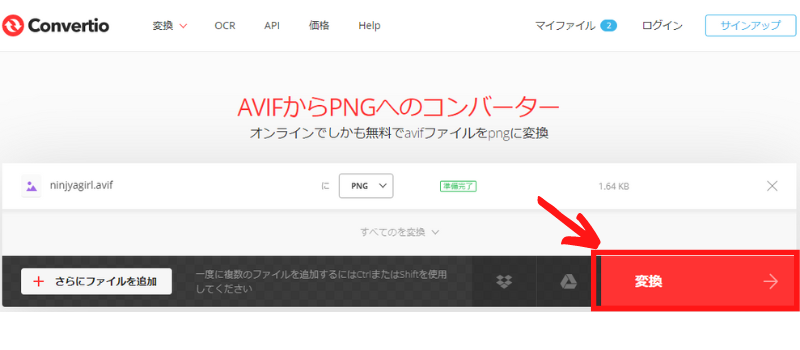
- STEP6「ダウンロード」をクリックすれば完了です

Magic EdenとOpenseaの違いとは?
Magic EdenとOpenseaの違いを簡単におさえておきましょう。
| NFTマーケットプレイス | 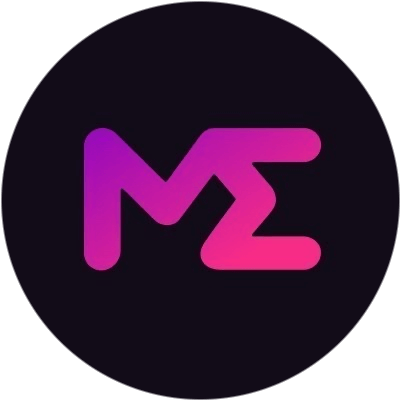 Magic Eden | 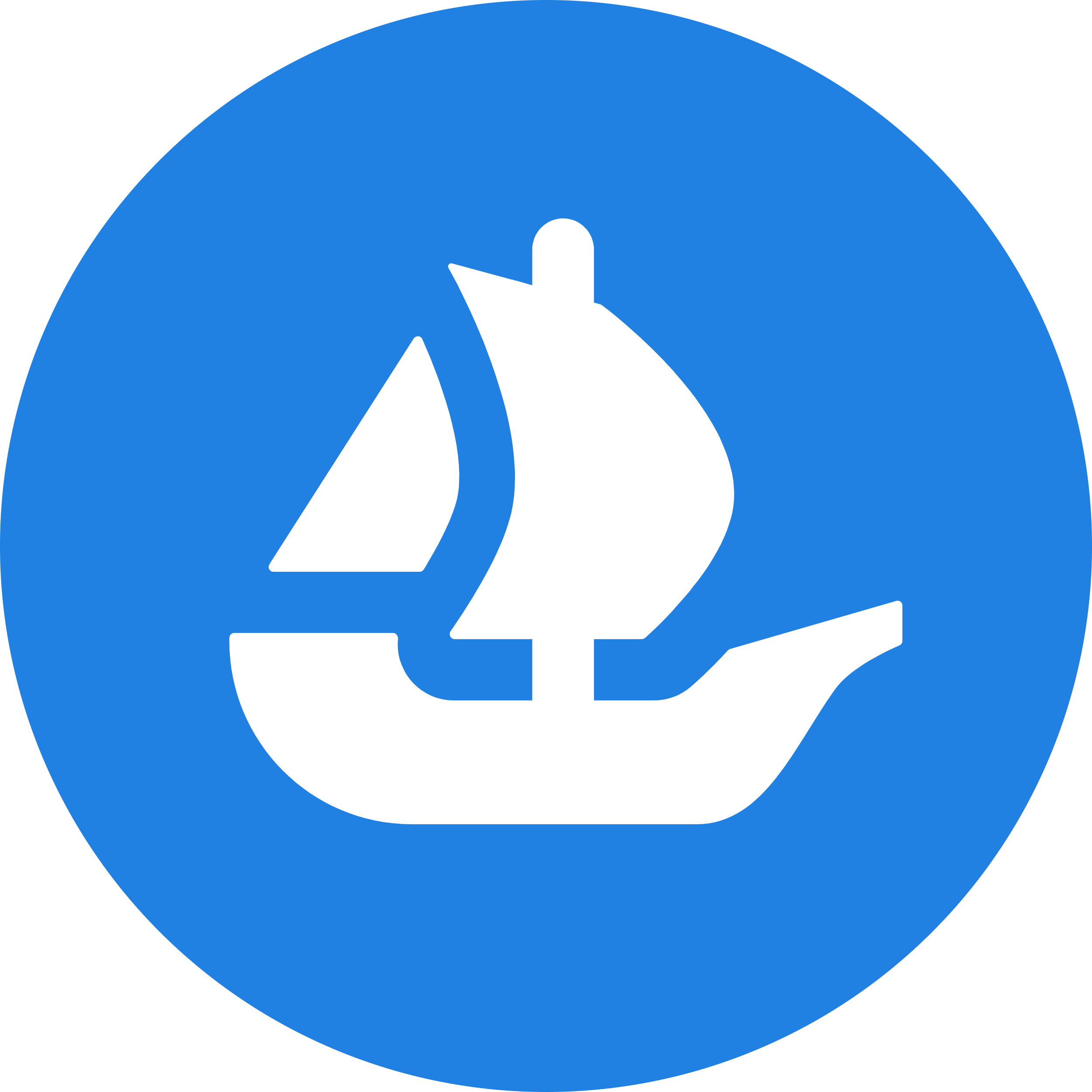 Opensea |
| 対応チェーン | Ethereum(2024年2月28日~) Polygon Solana Bitcoin | Ethereum Polygon Klaytn Solana Arbitrum Optimism Avalanche BNB Zora Base 最新の対応状況はこちら |
| NFTクリエイターへの ロイヤリティ | あり | 2024年2月29日終了 |
| 公式サイト | 詳細を見る | 詳細を見る |
Magic Eden の大きな特徴はNFTクリエイターへのロイヤリティがある点です。
- NFTクリエイターへのロイヤリティとは?
- NFTが二次流通(再販)されたときに、その取引額の一部がNFTクリエイターに還元される仕組み
Openseaでもクリエイターがロイヤリティを設定できたのですか、2024年2月29日以降は設定できなくなりました。
この決定を受けて、CNP(CryptoNinja Partners)はOpenseaでの取引を中止しMagic Edenに移行することを発表しました。
理由はNFTプロジェクトやNFTクリエイターにとってロイヤリティの廃止は死活問題です。
Magic Edenを使いNFTを購入することで、NFTクリエイターさんにロイヤリティが入りますのでNFTクリエイターさんを応援することにつながります。
とは言え、Openseaにも素敵な作品はたくさんあります。
ぜひOpenseaでもNFTをお迎えしてください。
まとめ
Magic EdenでCNP(CryptoNinja Partners)を買う流れは以下の通りでした。
- ETHの準備をする
- ウォレット作る
- ウォレットにETHを送る
- Magic Edenにウォレットを接続する
- Magic EdenでCNP(CryptoNinja Partners)を買う
本記事の通りに進めればCNPを購入できたと思います。
CNPは非常に高額です。
NFT代をサクッと稼ぎたい方は口座開設キャンペーンを活用して稼ぐ方法をまとめましたので活用してください。
口座開設するだけで3500円GET👇
≫【紹介コードで3500円】ビットポイントの口座開設キャンペーンで損しない方法
口座開設するだけで1000円GET👇





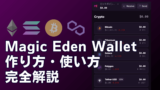








コメント